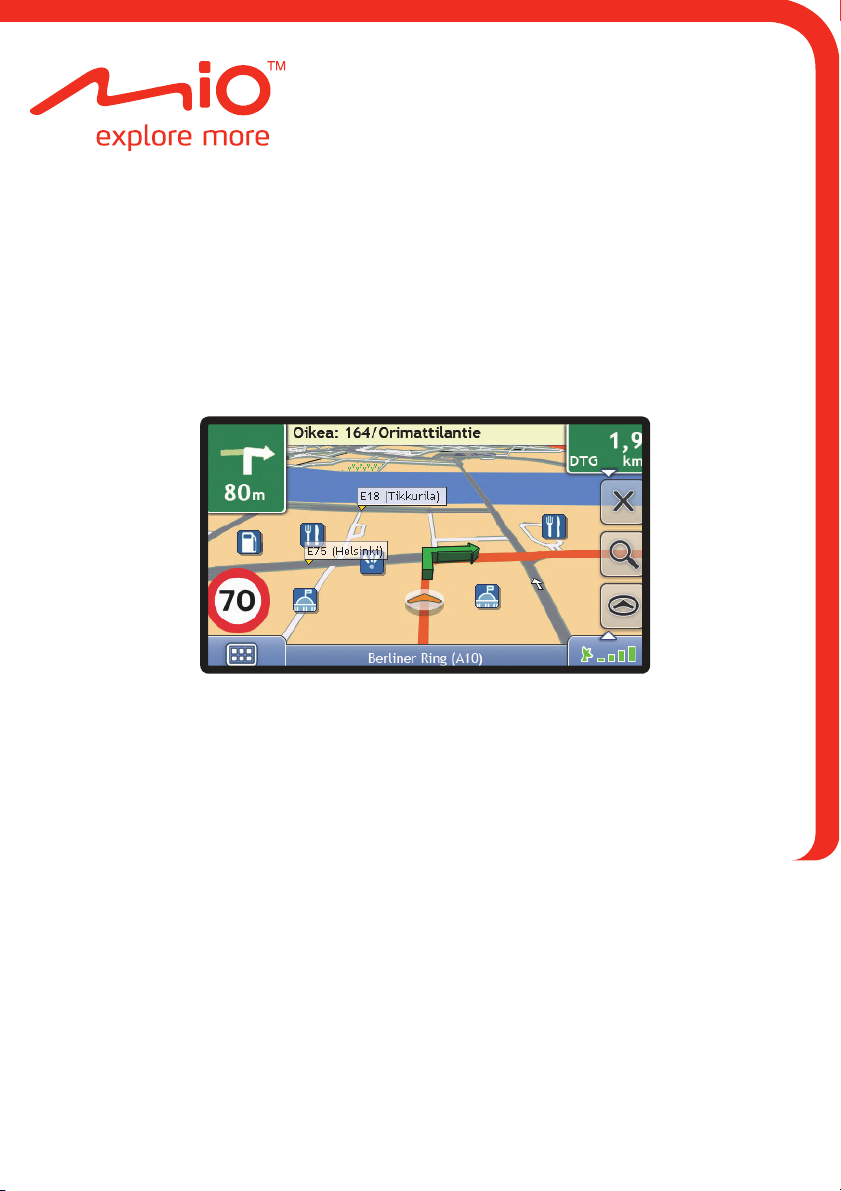
Moov M300/M400-Series
Käyttöpas
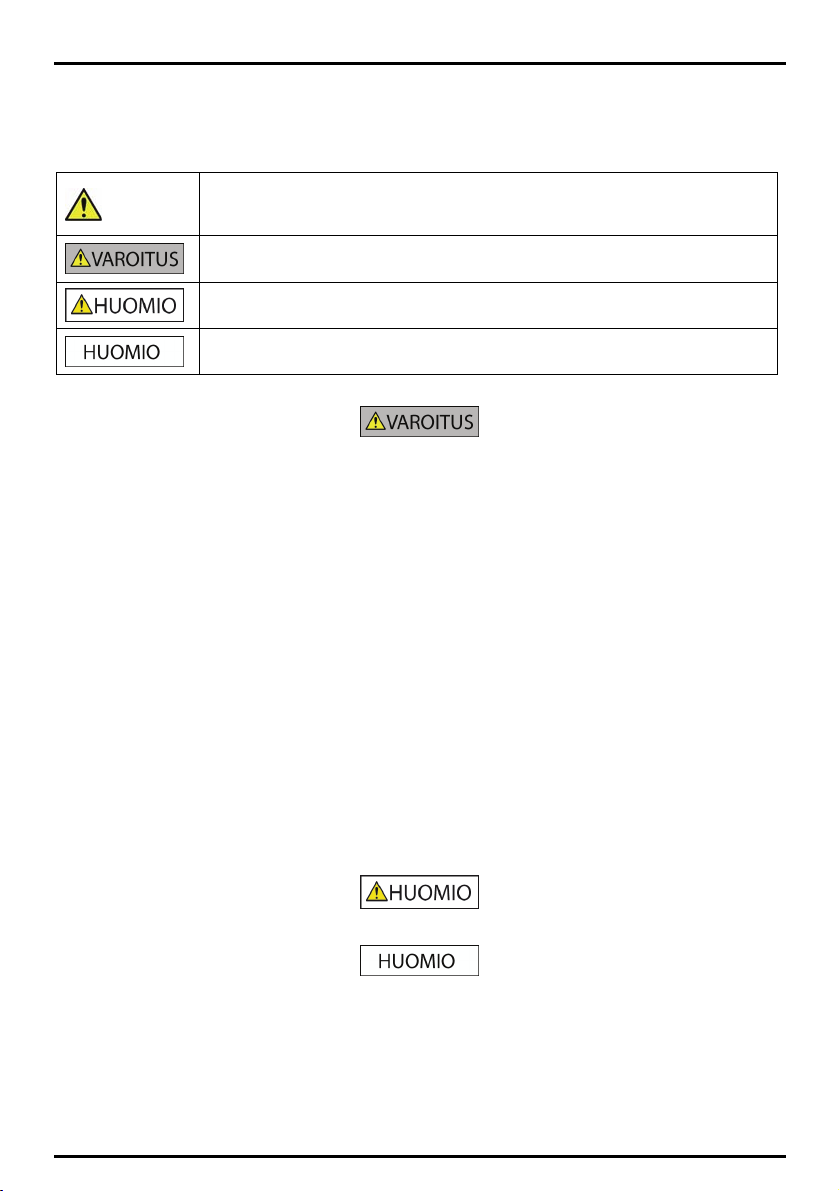
Tärkeitä turvallisuustietoja
LUE HUOLELLA ENNEN TUOTTEEN ASENTAMISTA AJONEUVOON
Tämä on turvallisuusvaroituksen symboli. Sitä käytetään varoittamaan henkilövahinkojen
Alkuperäisten varusteiden poistaminen, lisävarusteiden asentaminen tai ajoneuvon muutteleminen voi
vaikuttaa sen turvallisuuteen tai käytön laillisuuteen joissakin oikeuspaikoissa.
Noudata kaikkea tuotteen ohjeistusta ja kaikkia ohjeita ajoneuvon omistajan käsikirjassa koskien lisävarusteita
tai muunnoksia.
Selvitä maasi tai osavaltiosi lainsäädäntö koskien ajoneuvon käyttöä lisävarustein tai muutoksin.
On käyttäjän vastuulla varmistaa, että Mio-tuote sijoitetaan, kiinnitetään ja käytetään tavalla, joka ei aiheuta
onnettomuuksia, loukkaantumisia tai omaisuusvahinkoja. Noudata aina turvallisia ajotapoja.
Älä asenna Mio-tuotetta tai kiinnitä antennia tavalla, joka häiritsee ajoneuvon turvallista käyttöä, turvatyynyjen
avautumista tai muita turvalaitteita.
Älä operoi Mio-tuotetta ajaessasi.
Ennen Mio-tuotteen käyttöä ensimmäistä kertaa tutustu laitteeseen ja sen toimintoihin.
Pääteillä ajettaessa Mio-tuotteen laskema etäisyys liittymään voi olla pidempi kuin tiekylteissä mainittu
etäisyys. Tiekyltit näyttävät etäisyyden liittymän alkuun, kun taas Mio-tuotteesi näyttää etäisyyden seuraavaan
risteykseen, eli poistumisrampin tai liittymätien päähän. Valmistautuessasi poistumaan tieltä seuraa aina
tiekylttien etäisyystietoja.
Tiedot turva- tai nopeusvalvontakameroiden sijainneista saattavat olla lailla säädeltyjä käyttömaassa. Vastuu
tietojen käytön laillisuuden tarkastamisesta omassa maassasi tai tietojen käyttömaassa on sinulla.
vaarasta. Noudata kaikkia tällä symbolilla merkittyjä turvallisuusohjeita mahdollisten vammojen
ja kuoleman vaaran välttämiseksi.
VAROITUS osoittaa mahdollisen vaaratilanteen, joka väärin toimittaessa voi johtaa kuolemaan tai
vakaviin vammoihin.
HUOMIO osoittaa mahdollisen vaaratilanteen, joka väärin toimittaessa voi johtaa vähäisiin tai
keskivaikeisiin vammoihin.
HUOMIO ilman varoitussymbolia osoittaa mahdollisen vaaratilanteen, joka väärin toimittaessa voi
johtaa omaisuusvahinkoihin.
Älä käytä Mio-tuotetta sen ollessa kuuma. Anna tuotteen jäähtyä poissa suorasta auringonvalosta.
Älä saata Mio-tuotetta suoralle auringonvalolle alttiiksi valvomattomassa ajoneuvossa pitkiä aikoja.
Ylikuumeneminen voi vaurioittaa yksikköä.
Huomautus: Varkausriskin vähentämiseksi, älä jätä Mio-tuotetta, kiinnitystelinetta tai mitään johtoja suoraan näkösälle
valvomattomaan ajoneuvoon.
2
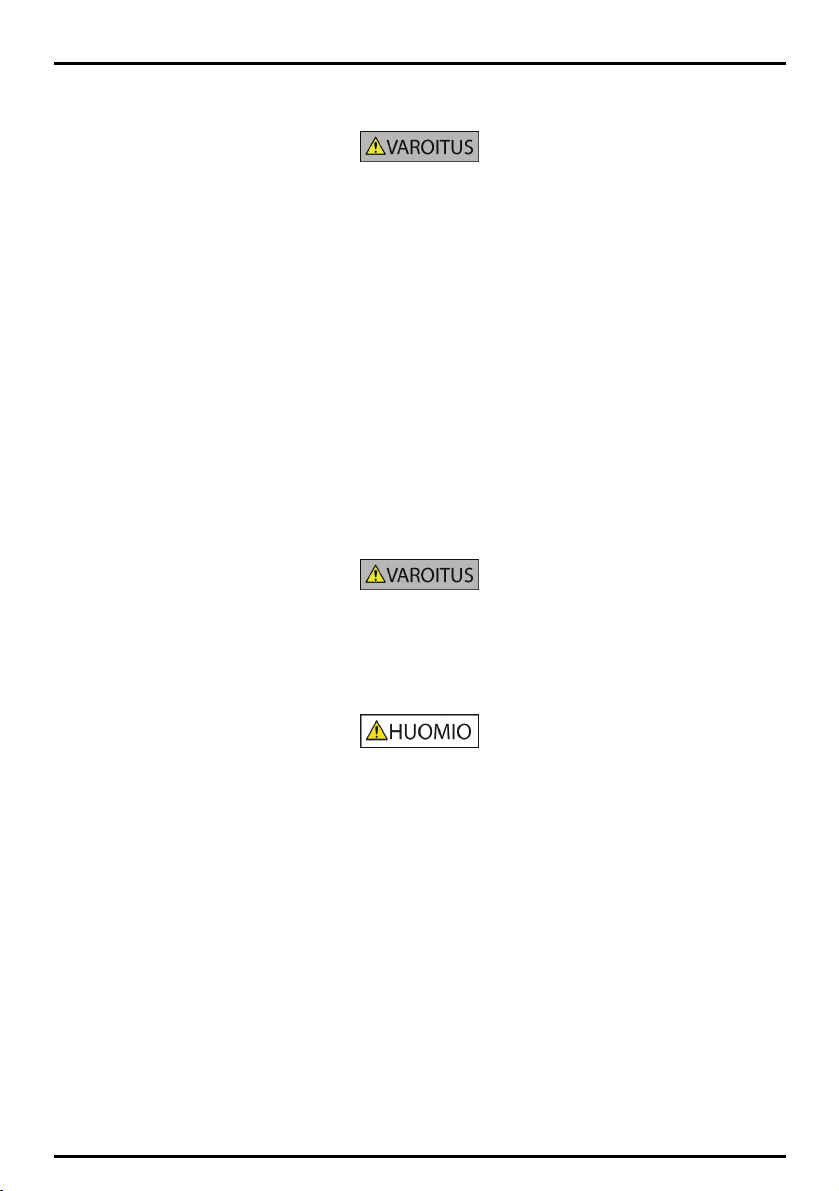
Verkkovirtasovitinta koskevia turvallisuustietoja
Kun lataat Mio-laitteen verkkovirtalähteestä (Malli: MII050100, tulo: 100-240 V AC 50-60 Hz, lähtö: 5 V DC 1A
maks.), käytä Mioin toimittamaa verkkovirtasovitinta tai verkkovirtalaturia (voi olla lisävaruste). Muiden
verkkovirtasovittimien käyttäminen Mio-laitteen kanssa voi johtaa vakaviin vammoihin ja omaisuusvahinkoihin.
Älä koskaan käytä sovitinta, jos sen pistoke tai johto on vioittunut.
Älä altista sovitinta kosteudelle tai vedelle. Älä käytä sovitinta hyvin kosteassa ympäristössä. Altistuminen
vedelle voi aiheuttaa sähkökipinöitä ja tulipalon.
Älä koskaan kosketa sovitinta, kun kätesi tai jalkasi ovat märät.
Kun käytät sovitinta Mio-laitteen virtalähteenä tai Mio-laitteen sisäisen akun lataamiseen, huolehdi, että
sovittimen ympärillä on riittävä ilmanvaihto. Älä peitä sovitinta paperilla tai muilla tavoin niin, että ilmanvaihto
heikkenee. Älä käytä sovitinta sen ollessa kantokotelon tai muun säiliön sisällä.
Varmista, että sovitin on liitetty virtalähteeseen oikein ja jännitevaatimuksia noudattaen. Jännitevaatimukset
löytyvät verkkovirtasovittimen kuoresta ja/tai pakkauksesta.
Älä yritä huoltaa sovitinta, sillä tämä voi johtaa henkilövahinkoihin. Vaihda sovitin, jos se on vioittunut tai
altistunut liialle kosteudelle.
Sisäistä akkua koskevia turvallisuustietoja
Mio-laitteessa on sisäinen litiumionipolymeeriakku, jota ei voi vaihtaa. Akku voi väärin käsiteltäessä haljeta tai
räjähtää, jolloin siitä voi vapautua vaarallisia kemikaaleja. Älä pura, murskaa tai lävistä akkua tulipalo- ja
palovammavaaran vuoksi.
Kierrätä tai hävitä akku turvallisesti paikallisia lakeja ja säännöksiä noudattaen. Älä hävitä akkua polttamalla tai
veteen upottamalla.
Käytä Mio-laitteen sisäisen akun lataamiseen vain oikeaa, Mioin toimittamaa verkkovirtasovitinta (lisävaruste)
tai ajoneuvolaturia.
Käytä Mio-laitteessa vain Mio-laitteen sisäistä akkua.
Mio-akku ei lataudu, jos ympäristön lämpötila on alle 0 ºC (32 ºF) tai yli 40 ºC (104 ºF).
Näiden varoitusten ja huomioiden noudattamatta jättäminen voi johtaa kuolemaan, vakavaan
vammautumiseen tai omaisuusvahinkoon. Mio pidättäytyy kaikesta korvausvastuusta koskien
Mio-tuotteen asennuksesta tai käytöstä aiheutuvaa tai sen edistämää kuolemaa, vammautumista tai
omaisuusvahinkoa sekä myös lain rikkomista.
3
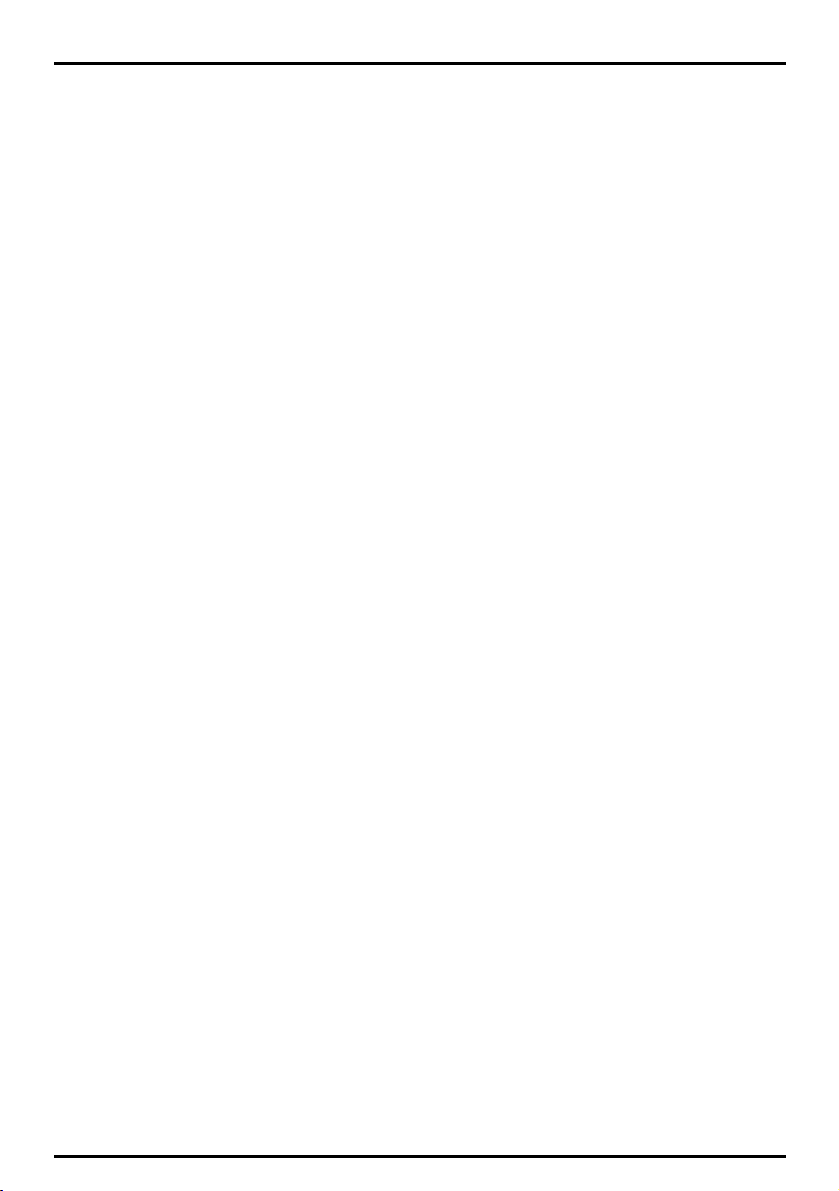
Mion huolto
Mion hyvä huolenpito varmistaa ongelmattoman käytön ja vähentää Mion vahingoittumisen vaaraa.
Älä altista laitetta liialliselle kosteudelle tai äärimmäisille lämpötiloille.
Vältä altistamasta laitetta suoralle auringonvalolle tai voimakkaalle ultraviolettivalolle pitkäksi aikaa.
Älä aseta Mion päälle mitään äläkä pudota esineitä sen päälle.
Älä pudota laitetta tai altista sitä koville tärähdyksille.
Älä altista laitetta äkillisille ja suurille lämpötilan vaihteluille. Tämä voi aiheuttaa kosteuden tiivistymistä
laitteen sisällä, mikä voi vahingoittaa laitetta. Jos kosteutta tiivistyy, anna Mion kuivua kokonaan ennen
käyttöä.
Ruutu naarmuuntuu helposti. Vältä koskemasta siihen terävillä esineillä. Erityisesti kannettavia
LCD-näytöllisiä laitteita varten suunniteltua tarttumatonta yleistä näytönsuojaa voi käyttää suojelemaan
näyttöä pieniltä naarmuilta.
Älä koskaan puhdista laitetta virran ollessa päällä. Käytä pehmeää, nukatonta, vedellä kostutettua liinaa
ruudun ja Mion ulkokuoren pyyhkimiseen.
Älä käytä paperipyyhkeitä ruudun pyyhkimiseen.
Älä koskaan yritä purkaa, korjata tai mukauttaa laitetta. Purkaminen, mukauttaminen tai korjausyritykset
voivat vahingoittaa laitetta ja jopa aiheuttaa loukkaantumisen tai omaisuusvahinkoa ja aiheuttaa takuun
raukeamisen.
Älä varastoi tai kuljeta palavia nesteitä, kaasuja tai räjähtäviä aineita samassa paikassa kuin Mio-laitetta,
sen osia tai lisävarusteita.
4
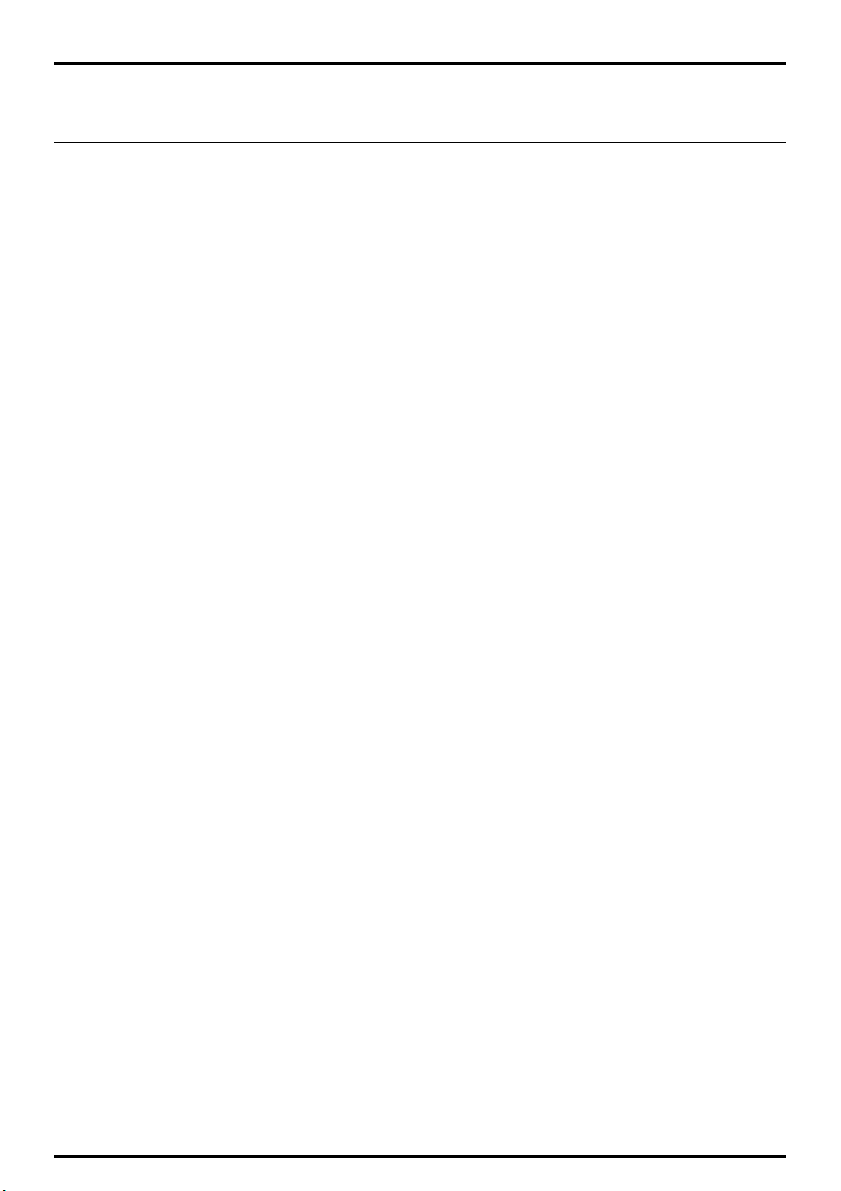
Sisältö
Tärkeitä turvallisuustietoja............................................................................................................................... 2
Verkkovirtasovitinta koskevia turvallisuustietoja....................................................................................3
Sisäistä akkua koskevia turvallisuustietoja ...............................................................................................3
Mion huolto ....................................................................................................................................................4
Tervetuloa............................................................................................................................................................ 9
Tärkeää tietoa käyttöoppaasta ...................................................................................................................9
Kuinka asennan MIO-aitteeni ?......................................................................................................................10
Moov M300-Series kiinnittäminen ajoneuvoon.....................................................................................10
Moov M400-Series kiinnittäminen ajoneuvoon .....................................................................................11
TMC-tietojen vastaanottaminen ...............................................................................................................11
Mion esittely...................................................................................................................................................... 12
Moov M300-Series...................................................................................................................................... 12
Moov M400-Series...................................................................................................................................... 13
Kytkeminen päälle ja pois ..........................................................................................................................14
Sammuttaminen ja laitteiston nollaus ....................................................................................................14
Kuinka akun tilaa voidaan seurata?.......................................................................................................... 14
Kuinka akku ladataan?................................................................................................................................14
Akun lataaminen USB-kaapelilla............................................................................................................... 15
Näytöllä navigointi...................................................................................................................................... 16
Kuinka äänenvoimakkuus säädetään? .....................................................................................................16
Käytön aloittaminen........................................................................................................................................ 17
Kuinka Mio kytketään päälle ensimmäisen kerran? ..............................................................................17
Mitkä ovat laitteen perusnäytöt?.................................................................................................................. 19
Päävalikko-näyttö........................................................................................................................................ 19
Karttanäytöt................................................................................................................................................. 19
Kuinka GPS:n avulla navigoidaan?................................................................................................................. 21
Kuinka Mio vastaanottaa GPS-signaalin?................................................................................................ 21
Kuinka GPS-signaalin tilaa voidaan seurata?.......................................................................................... 21
Kuinka navigoidaan pisteestä A pisteeseen B?............................................................................................22
Mitä tapahtuu, jos ajetaan risteyksen ohi? .............................................................................................22
Kuinka osoite etsitään?...............................................................................................................................23
Tapausesimerkki: Kuinka osoite etsitään?..........................................................................................23
Näppäimistö-näytön käyttäminen.......................................................................................................25
Kohdehaku-näytön käyttäminen..........................................................................................................25
Kuinka usean kohteen matka luodaan?................................................................................................... 27
Tapausesimerkki: Kuinka useaan osoitteeseen navigoidaan?.........................................................27
Kuinka reittipiste ohitetaan matkan aikana?.....................................................................................30
Kuinka kiinnostava kohde (POI) etsitään? ..............................................................................................31
Tapausesimerkki: Kuinka POI-osoite etsitään?..................................................................................31
Kuinka kohde tallennetaan suosikiksi tai kodiksi?......................................................................................34
Voiko suosikkiin tallentaa NavPixTM-kuvan?.....................................................................................34
Kuinka kohde tallennetaan suosikiksi tai kodiksi?.................................................................................34
Kuinka suosikkiin navigoidaan?.................................................................................................................35
Kuinka kotiin navigoidaan?........................................................................................................................35
Vaihtoehto 1 - Päävalikon kautta.........................................................................................................35
5
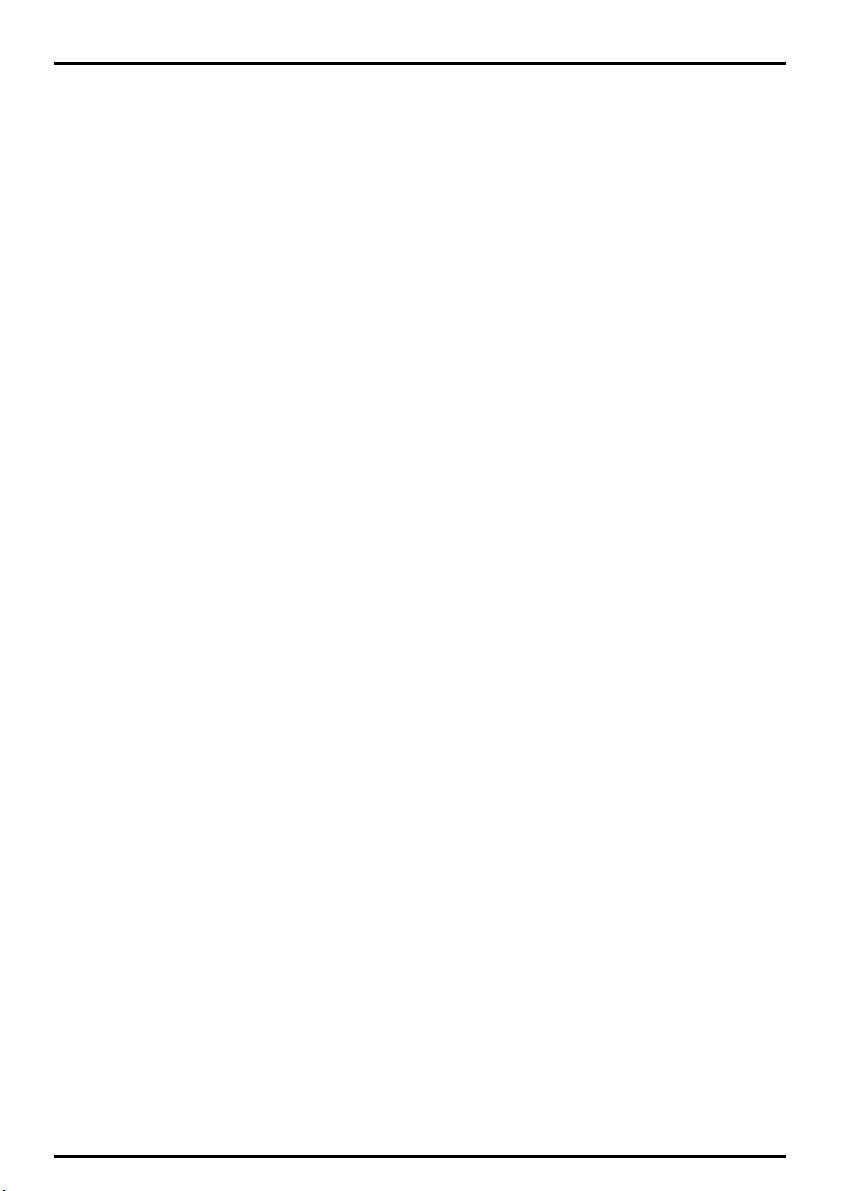
Vaihtoehto 2 - Suosikkikohteet-näytöstä...........................................................................................35
Kuinka suosikin nimi muutetaan?.............................................................................................................36
Kuinka suosikki poistetaan?.......................................................................................................................37
Kuinka edelliseen sijaintiin navigoidaan?.....................................................................................................38
Kuinka reittiä katsellaan?................................................................................................................................39
Kolmiulotteinen karttanäyttö...................................................................................................................39
Kaksiulotteinen karttanäyttö ....................................................................................................................41
Liikennekatsaus-näyttö (vain tietyissä malleissa) .................................................................................43
Yleiskuva reitistä -näyttö ...........................................................................................................................45
Käännös käännökseltä -näyttö..................................................................................................................47
Kuinka karttavalikkoa käytetään? ............................................................................................................49
Karttavalikon näyttäminen....................................................................................................................49
Karttavalikon toiminnot..........................................................................................................................49
Kuinka alue vältetään?................................................................................................................................50
Kuinka vältettävä alue lisätään? ..........................................................................................................50
Kuinka vältettävä alue poistetaan? .....................................................................................................50
Kuinka kaikki vältettävät alueet poistetaan?.....................................................................................50
Kuinka reittiä esikatsellaan?........................................................................................................................... 51
Kuinka reitin tilastotietoja katsellaan?.........................................................................................................52
Kuinka nykyisen reitin tilastotiedot saadaan näkyviin?........................................................................52
Kuinka tähänastisten matkojen tilastotiedot saadaan näkyviin? .......................................................53
Kuinka matkalokeja katsellaan?................................................................................................................54
Kuinka NavPixTM-toimintoa käytetään?.................................................................................................55
Kuinka NavPixTM-kuvia hallitaan?.......................................................................................................55
Albumin hallinta......................................................................................................................................55
NavPixTM-kuvien hallinta .................................................................................................................56
Kuinka NavPixTM-kuvaa katsellaan koko näytössä?....................................................................57
Kuinka NavPixTM-kuvaan navigoidaan?..............................................................................................59
Kuinka NavPixTM-kuva tallennetaan suosikkiin?...............................................................................60
Kuinka NavPixTM-kuva tallennetaan POI-kohteeseen?................................................................... 61
Mikä Mio Connect (Local Search) on?..........................................................................................................62
Kuinka POI-kohde etsitään Mio Connect -toiminnon avulla?.............................................................62
Kuinka voin vastaanottaa tietoja liikennetilanteesta? (vain tietyissä malleissa) .................................63
Kuinka Mio-laite vastaanottaa liikennetiedot?......................................................................................63
Liikennetilanne ........................................................................................................................................63
Kuinka liikennetapahtumista saadaan tieto?..........................................................................................64
Kuinka kaikkia reitillä sijaitsevia tapahtumia katsellaan? ....................................................................65
Kuinka liikennetapahtuman tietoja katsellaan?.....................................................................................66
Mistä tietää, suositellaanko kiertotietä?................................................................................................. 67
Kuinka reitillä sijaitseva tapahtuma vältetään? ................................................................................67
Kuinka reitillä sijaitsevan tapahtuman kiertotie peruutetaan?......................................................67
Kuinka reitillä sijaitsevat liikenne- ja ylläpitotapahtumat vältetään automaattisesti?.............67
Liikenneviestit...............................................................................................................................................68
Ei kiertotietä - viestit..............................................................................................................................68
Kiertotietä suositellaan -viestit............................................................................................................68
Mitä asetuksia voidaan mukauttaa? .............................................................................................................69
Reittivalinnat................................................................................................................................................70
Reitin laskenta 1/5 ..................................................................................................................................70
Tietyypit 2/5 ............................................................................................................................................ 71
6
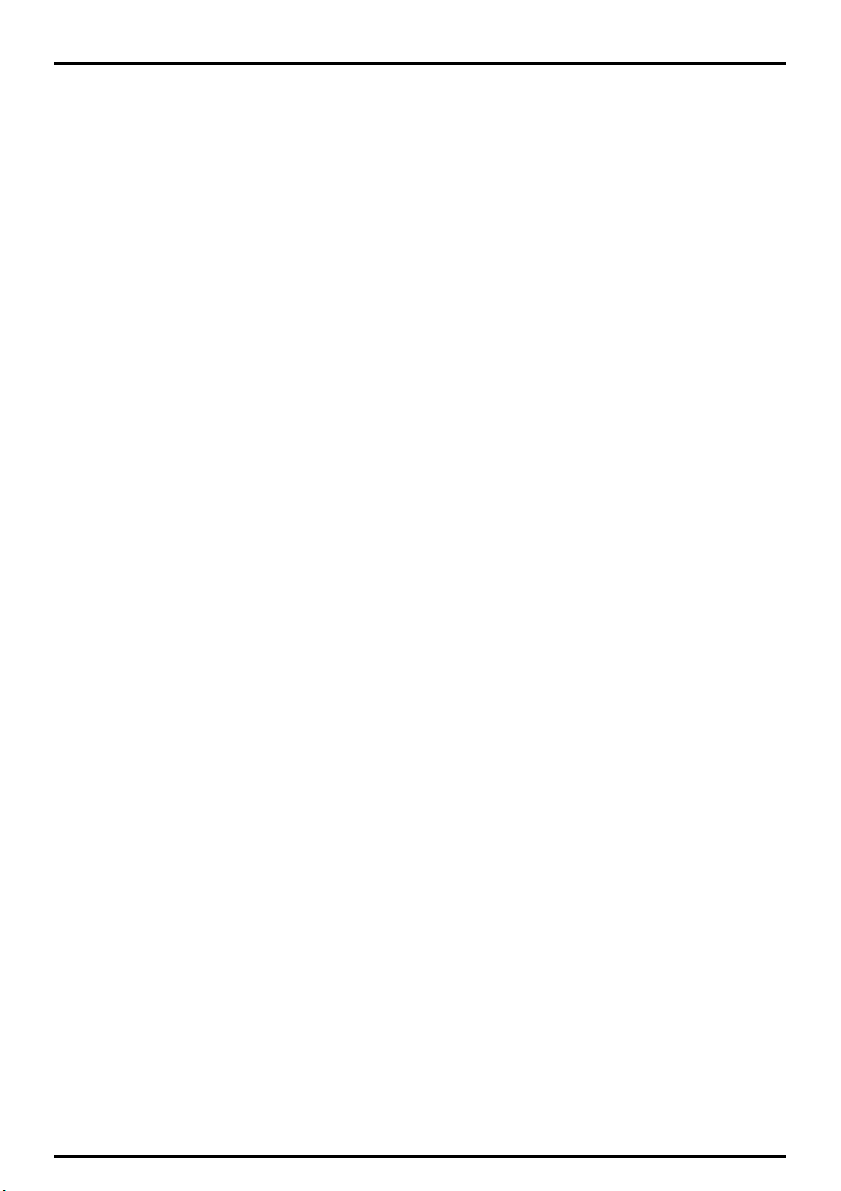
Tietyypit 3/5 ............................................................................................................................................72
Kuljettajan hälytykset 4/5.....................................................................................................................73
Tietojen tallennus 5/5............................................................................................................................74
Karttanäyttö.................................................................................................................................................75
Karttanäyttö 1/3 .....................................................................................................................................75
Karttanäyttö 2/3.....................................................................................................................................76
Valitse kartta 3/3.................................................................................................................................... 77
Ota POI käattöön ........................................................................................................................................78
Ääni ................................................................................................................................................................79
Näyttö .......................................................................................................................................................... 80
POI-hälytykset ............................................................................................................................................. 81
GPS.................................................................................................................................................................82
GPS: n tila.................................................................................................................................................82
GPS-vastaanottimen nollaaminen.......................................................................................................82
Aseta GPS: n til........................................................................................................................................83
Kieli................................................................................................................................................................ 84
Liikenne..........................................................................................................................................................85
Liikennejärjestelmän tila........................................................................................................................85
Liikenneilmoitukset ................................................................................................................................86
Tapahtumien lajittelujärjestys..............................................................................................................87
Virta .............................................................................................................................................................. 88
Näppäimistö .................................................................................................................................................89
Kuinka ennakoiva tekstinsyöttö (abc, def...) toimii?.........................................................................89
Yksiköt ...........................................................................................................................................................90
Yksiköt 1/2................................................................................................................................................90
Yksiköt 2/2 ...............................................................................................................................................91
Käynnistys.....................................................................................................................................................92
Tallennetut tiedot........................................................................................................................................93
Opastus .........................................................................................................................................................94
Tietoja............................................................................................................................................................95
Esittely...........................................................................................................................................................95
Mikä on MioMore Desktop? ...........................................................................................................................96
Toimiiko MioMore Desktop käyttämässäni tietokoneessa? ...........................................................96
Kuinka kartta asennetaan ensimmäisellä kerralla?...........................................................................96
Kuinka MioMore Desktop asennetaan tietokoneeseen? ......................................................................97
MioMore Desktopin ominaisuudet...........................................................................................................98
Kuinka MioMore Desktop pidetään ajan tasalla?...................................................................................99
Kuinka MioMore Desktop päivitetään?...............................................................................................99
MioMore Desktop-asetukset ................................................................................................................99
Mio verkossa.................................................................................................................................................99
Mio Connect ...............................................................................................................................................100
Kuinka POI-kohde etsitään Mio Connect -toiminnon avulla?......................................................100
Kuinka asennan POI-kohteita tietokoneestani Mio-laitteeseeni? ...............................................101
Kuinka POI-kohteita poistetaan Mio-laitteesta? ............................................................................ 101
Omat kartat................................................................................................................................................102
Kuinka Mio-laitteeseen asennetaan karttoja?.................................................................................102
Kuinka kartta asennetaan DVD-levyltä? ..........................................................................................103
Kuinka Mio-laitteesta poistetaan karttoja? .....................................................................................104
Kuinka tietää, mihin karttaan jokin kaupunki kuuluu?................................................................... 105
Kuinka voin ladata karttoja tietokoneeseeni? .................................................................................105
Mikä on päätieverkoston kartta? .......................................................................................................106
Omat tilaukset ........................................................................................................................................... 107
Hälytykset..............................................................................................................................................107
Kuinka nopeusvalvontakameroiden tiedot asennetaan?...............................................................107
7

Kuinka tiedän, minkä maiden nopeusvalvontakameratiedot ovat saatavissa? .........................107
Tilaaminen.............................................................................................................................................. 107
Tilauksen aktivoiminen ........................................................................................................................108
Kuinka Mio-laitteen nopeusvalvontakameratiedot päivitetään?.................................................108
Kuvien haku ................................................................................................................................................108
Kuinka NavPixTM-kuvia ladataan Internetistä? ..........................................................................108
Kuinka NavPixTM-kuva tuodaan Photo Albumiin?.....................................................................108
Photo Album...............................................................................................................................................108
Työkalupalkki.........................................................................................................................................108
Kuinka kopioin NavPixTM:in tai albumit oma Mio –valokuva-albumiin?................................108
Kuinka Photo Albumista siirretään kuvia Mio-laitteeseen? ..........................................................108
Kuinka kuvia ja albumeita katsellaan ja muokataan tietokoneella?............................................108
Photo Albumin asetukset ....................................................................................................................108
Mukautetut POI-kohteet .........................................................................................................................108
Kuinka mukautettu POI-kohde asennetaan?...................................................................................108
Kuinka mukautetun POI-luokan tiedosto poistetaan Mio-laitteesta?........................................108
Ajopäiväkirja ...............................................................................................................................................108
Kuinka matkatiedot tuodaan?............................................................................................................108
Kuinka ajopäiväkirja viedään?.............................................................................................................108
Kuinka matkalokit poistetaan Mio-laitteesta?................................................................................108
Ajopäiväkirjan asetukset......................................................................................................................108
Äänen siirto.................................................................................................................................................108
Kuinka äänitiedosto asennetaan?......................................................................................................108
Kuinka äänitiedosto poistetaan?........................................................................................................108
Kuinka Mio varmuuskopioidaan?............................................................................................................108
Kuinka Mio varmuuskopioidaan?.......................................................................................................108
Kuinka varmuuskopio palautetaan Mio-laitteeseen?.....................................................................108
Kuinka varmuuskopio poistetaan?.....................................................................................................108
Lisätietoja.........................................................................................................................................................108
Vianmääritys ..............................................................................................................................................108
POI-luokat...................................................................................................................................................108
Nimetyt POI-kohteet...........................................................................................................................108
Mioin POI-luokat...................................................................................................................................108
Tilattavat POI-luokat ...........................................................................................................................108
Liikenneviestien tapahtumat...................................................................................................................108
Turvakamera-POIt.....................................................................................................................................108
Vastuuvapauslauseke................................................................................................................................108
Määräysten mukaisuus.............................................................................................................................108
Tekijänoikeus..............................................................................................................................................108
Lisätietoja.........................................................................................................................................................108
8
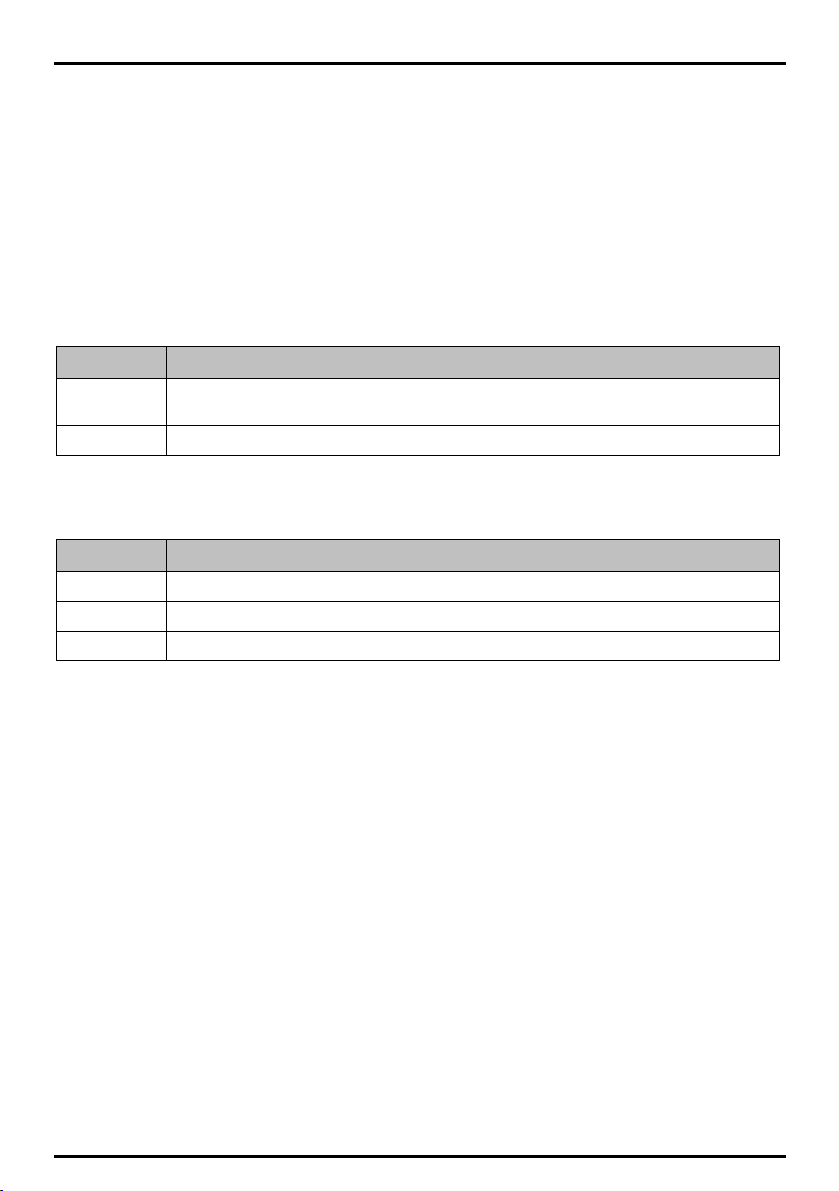
Tervetuloa
Kiitos, että valitsit Mioin. Tässä käyttöoppaassa neuvotaan Mio-laitteen käyttööotto sekä eri toimintojen
käyttö. Lue käyttöopas huolella ennen Mio-laitteen ensimmäistä käyttökertaa. Säilytä käyttöopasta niin, että se
on helposti käsillä, kun tarvitset apua laitteen käytössä.
Tärkeää tietoa käyttöoppaasta
On tärkeää, että ymmärrät tässä oppaassa käytetyt termit ja typografiset käytännöt.
Muotoilu
Seuraavilla muotoiluilla osoitetaan tekstissä tietyntyyppinen tieto:
Muotoilu Tiedon tyyppi
Lihavointi Mio-laitteen osa tai näytön elementti, kuten painike, otsikko, kentän nimi tai valittavissa oleva
Kursiivi Osoittaa näytön nimen.
Termit
Tässä oppaassa käytetään seuraavia termejä kuvaamaan käyttäjän toimia.
Termi Kuvaus
Napauta Paina kosketusnäytössä näkyvää kohdetta ja vapauta se.
Pidä painettuna Paina kosketusnäytössä näkyvää kohdetta 2-3 sekunnin ajan.
Valitse Napauta luettelon kohtaa tai valikon komentoa.
vaihtoehto.
9
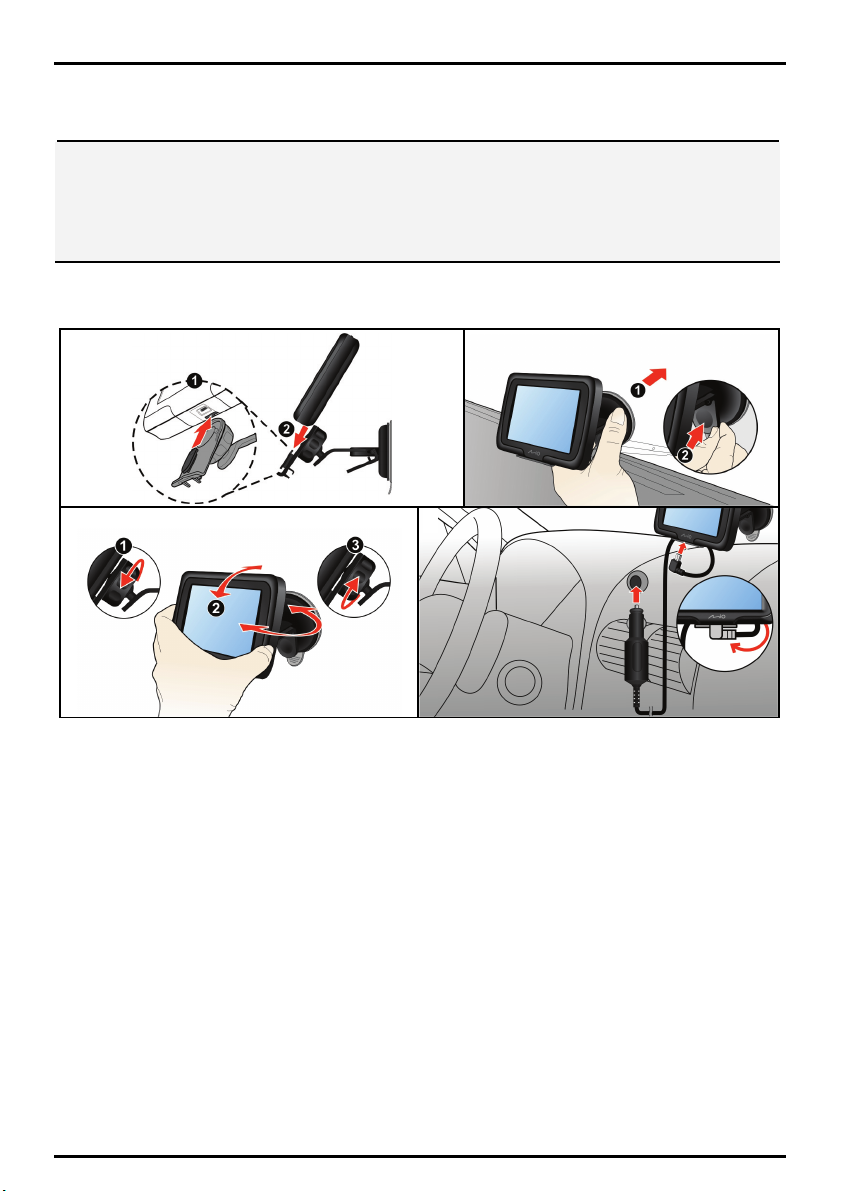
Kuinka asennan MIO-aitteeni ?
VAROITUS:
Valitse sopiva kohta Mion kiinnittämiseksi ajoneuvoon. Älä sijoita Mioa paikkaan, jossa se on kuljettajan näkökentän
esteenä.
Jos auton tuulilasissa on heijastava päällyste, se voi vaikuttaa GPS-vastaanottoon. Siinä tapauksessa kiinnitä Mio
kohtaan, josta se signaalin, esim. Sivuikkunasta
Voit suojata Mio-laitetta äkillisiltä virtapiikeiltä kytkemällä autolaturin vasta, kun auton moottori on käynnistetty.
Moov M300-Series kiinnittäminen ajoneuvoon
1
3
2
4
10
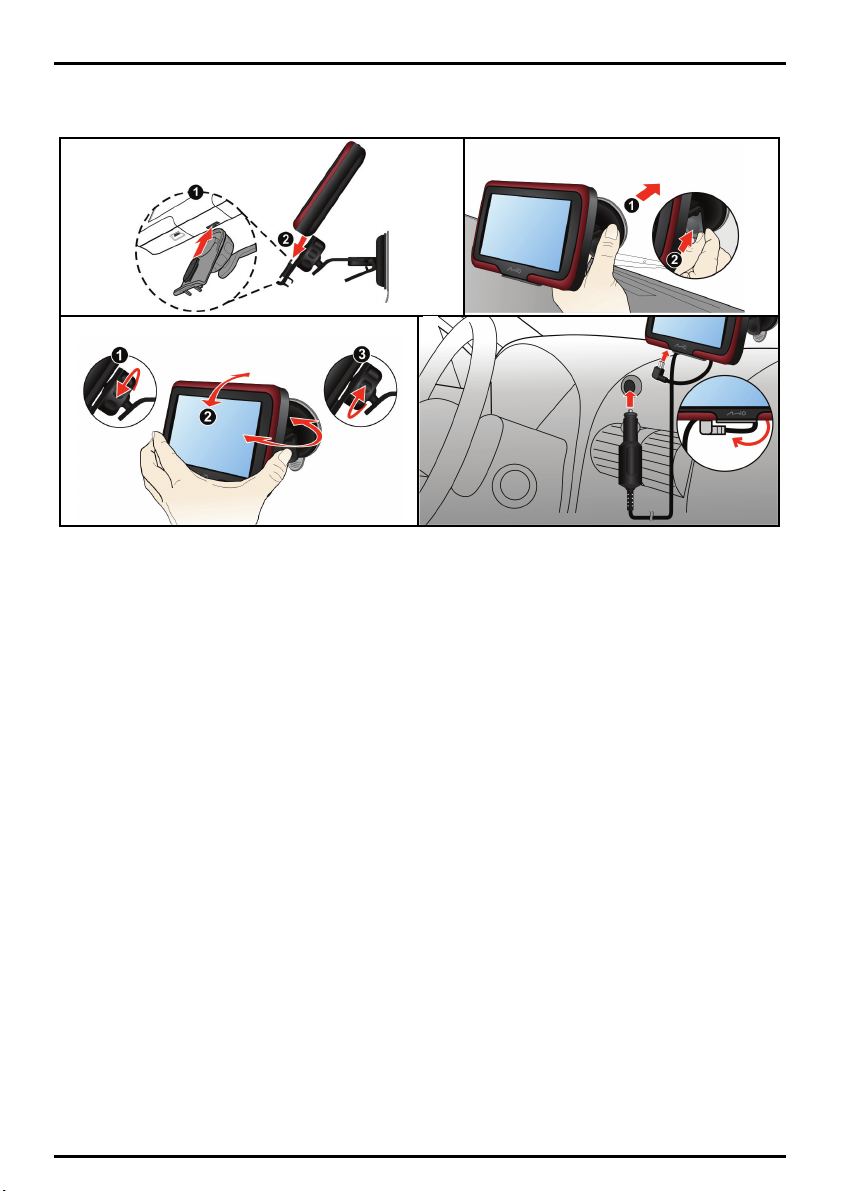
Moov M400-Series kiinnittäminen ajoneuvoon
1
3
2
4
TMC-tietojen vastaanottaminen
Huomautus: Ei kaikissa malleissa
Voit vastaan ottaa reaaliaikaisia liikenne- ja ruuhkatiedotteita erillisellä TMC vastaanottimilla.
Vastaanottaaksesi liikennetietoja, sinun täytyy liittää Mio auton sisäiseen laturiin.
Navigointiohjelmisto seuraa TMC-tietoja. Kun tiedot on vastaanotettu, niitä voi tarkastella laitteella ja
liikennekuvakkeet näkyvät karttanäytössä. Tietyt ruuhkaisiksi raportoidut tiet näkyvät korostettuina. Voit
välttää niiden käyttämistä, jolloin valinnainen reitti lasketaan automaattisesti. Jos haluat lisätietoja, katso
“Kuinka Mio-laite vastaanottaa liikennetiedot?” sivulla 63.
11
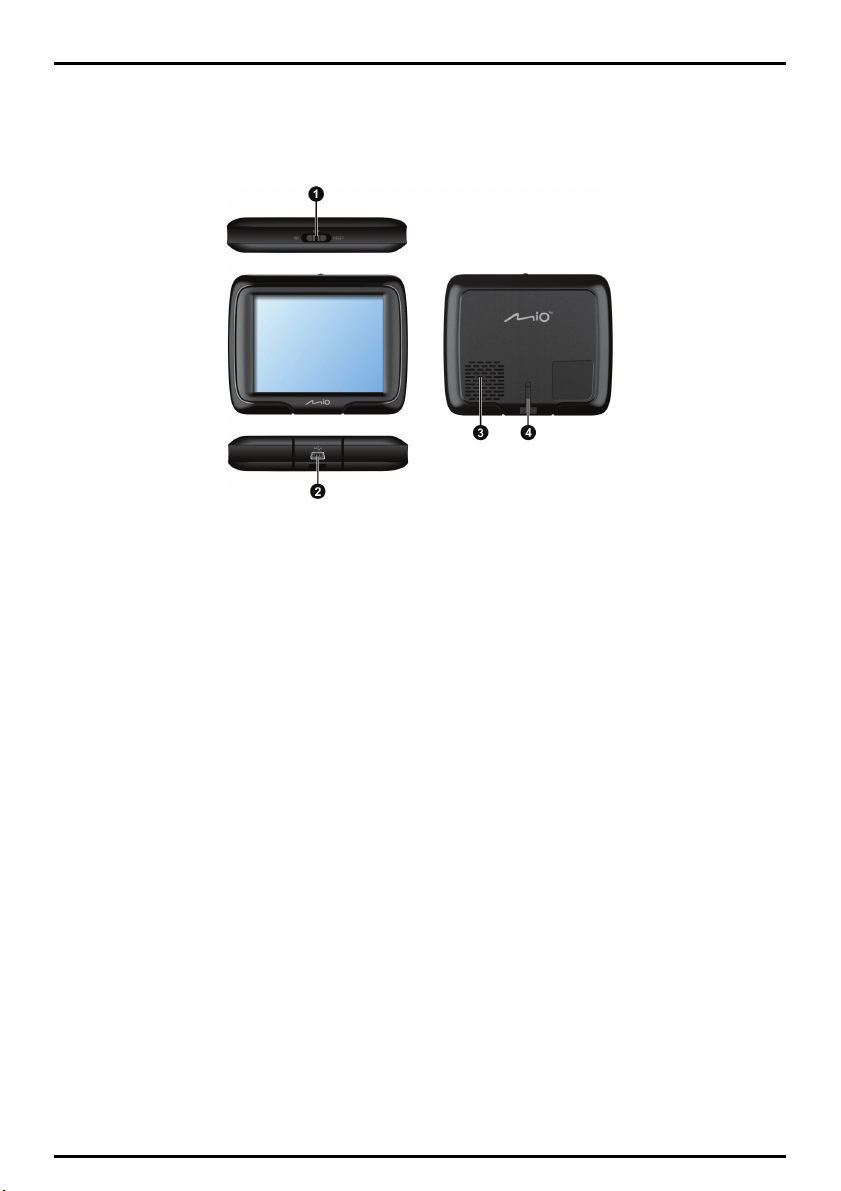
Mion esittely
Moov M300-Series
Virta-painike
n
Liitin autolaturille, USB-johdolle ja
o
kotilaturille (ei välttämättä sisälly
hintaan) ja TMC-lisävarustesarjan (ei
välttämättä sisälly hintaan) liitäntä
Kaiutin
p
Pistokkeet telineelle
q
12
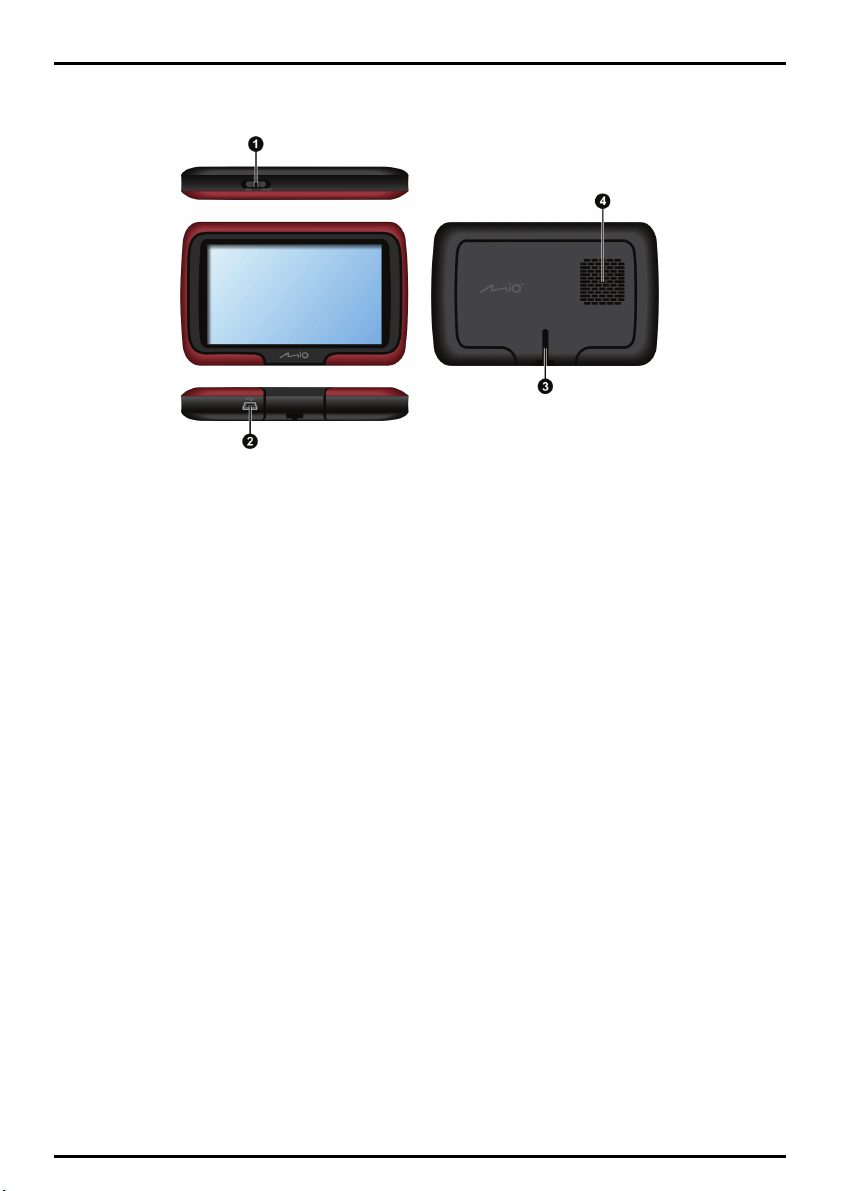
Moov M400-Series
Virta-painike
n
Liitin autolaturille, USB-johdolle ja
o
kotilaturille (ei välttämättä sisälly
hintaan) ja TMC-lisävarustesarjan (ei
välttämättä sisälly hintaan) liitäntä
Pistokkeet telineelle
p
Kaiutin
q
13
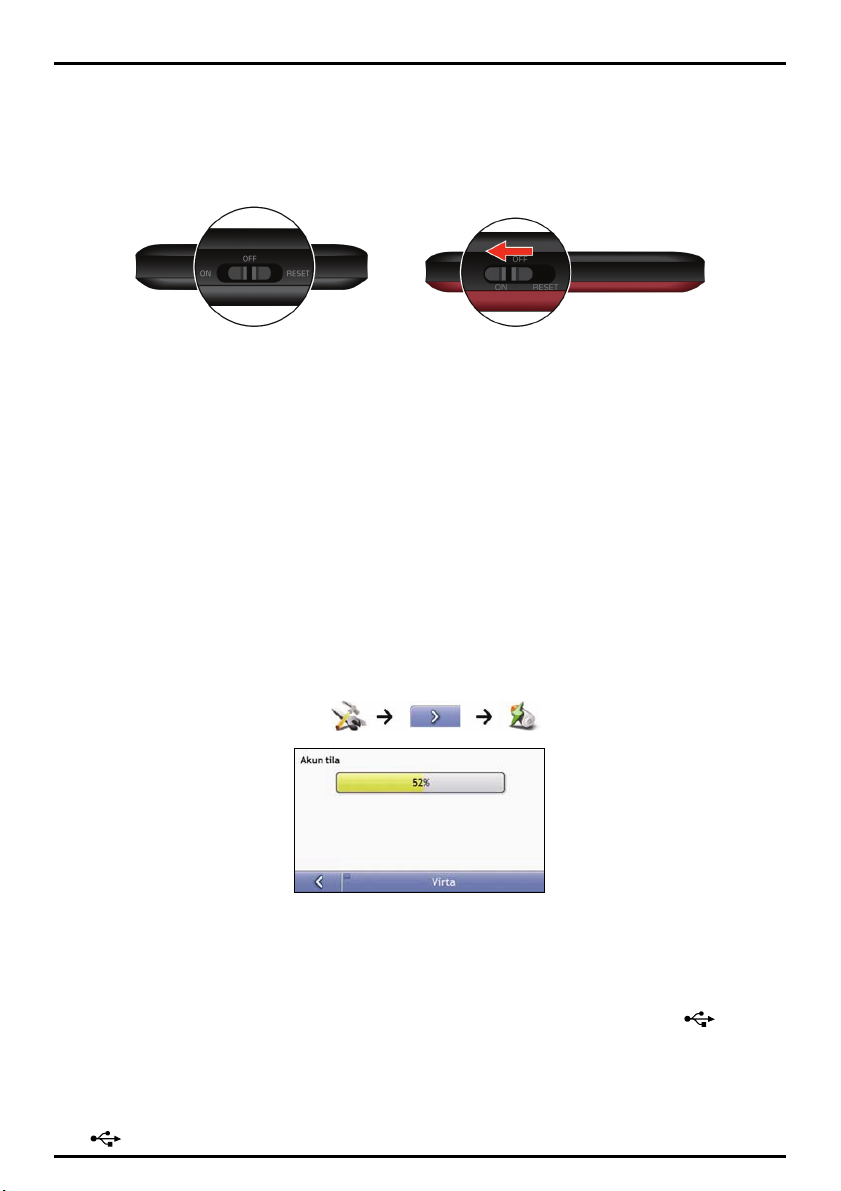
Kytkeminen päälle ja pois
Voit sammuttaa Mion normaalikäytössä liu’uttamalla virtakytkimen OFF (Pois) -asentoon. Mio siirtyy
lepotilaan. Kun haluat sen jälleen käyttöön, liu’uta virtakytkin ON (Päälle) -asentoon. Mio jatkaa siitä, mihin
viimeksi jäit.
Moov M300-Series Moov M400-Series
Sammuttaminen ja laitteiston nollaus
Voit joutua ajoittain nollaamaan (reste) Mion jos se lakkaa vastaamasta, vaikuttaa jääneen “jumiin” tai
“lukkiutuneen”.
Voit nollata laitteiston sammuttamalla Mion ja sitten käynnistämällä sen uudelleen. Jos haluat nollata (reset)
Mion, liu’uta virtakytkin RESET (Nollaus) -asentoon. Käynnistä Mio uudelleen nollaamisen jälkeen, liu’uttamalla
virtakytkin ON (Päälle) -asentoon.
HUOMAUTUS: Reset-asento kytkee irti akun . On suositeltavaa pitää kytkin Reset-asennossa, jos Mio-laitetta ei aiota käyttää
lähiaikoina.
Kuinka akun tilaa voidaan seurata?
Mio-laitteessa on sisäinen akku, josta riittää virtaa täyteen ladattuna noin 3 tunniksi.
Akun tilaa voidaan seurata Virta-näytöstä.
Huomautus: Akku ei ehkä ole täysin latautunut, kun käytät Mioa ensimmäistä kertaa.
Saat Virta-näytön näkyviin napauttamalla .
Kuinka akku ladataan?
Akun tila -palkissa lukee Ulkoinen virtalähde, kun akkua ladataan. Kun akku on ladattu täyteen, Akun tila
-palkissa lukee 100 %.
Voit ladata Mio-laitteen ajoneuvossa kytkemällä autolaturin Mio-laitteen pohjassa olevaan -paikkaan
ja toisen pään ajoneuvon virtapistokkeeseen Kuinka voin asentaa Mio-laitteeni? -osion ohjeiden
mukaisesti.
Voit katsoa myöhemmästä osasta lisätietoja Mio-laitteen lataamisesta tietokoneella.
Voit ladata Mio-laitteen pistorasiasta kytkemällä verkkovirtalaturin johdon Mio-laitteen pohjassa olevaan
14
-porttiin ja verkkovirtalaturin toisen pään pistorasiaan.
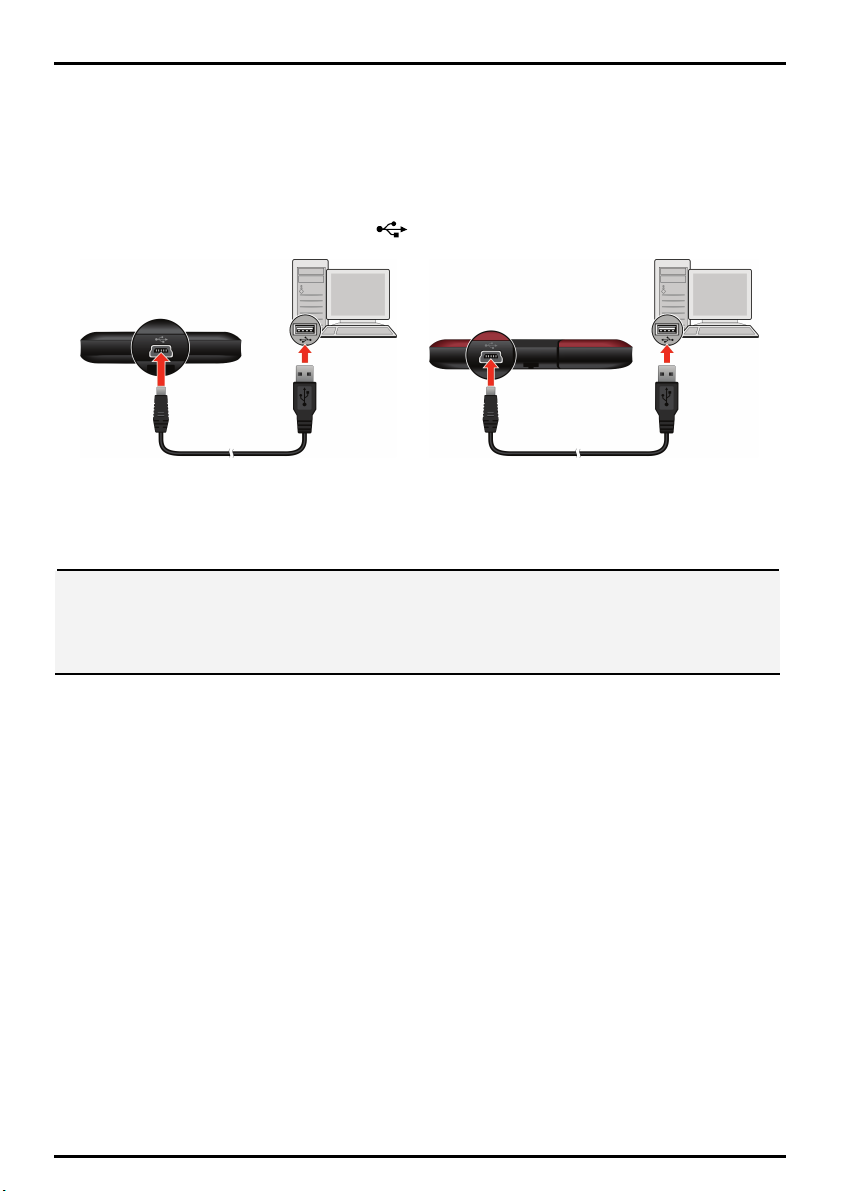
Huomautus: Verkkovirtalaturia ei toimiteta kaikkien mallien mukana, mutta se on saatavissa lisävarusteena.
Akun lataaminen USB-kaapelilla
Jos aiot ladata Mion tällä tavoin, sammuta Mio latausajan lyhentämiseksi.
1. Käynnistä tietokone.
2. Liitä USB-johdon mini-USB Mion pohjaan ja
Moov M300-Series Moov M400-Series
Huomautus: Jos Mio on päällä ollessaan liitettynä tietokoneeseen, näyttöön tulee Mion käyttämisen estävä viesti.
Huomautus: Kun Mio on liitetty tietokoneeseen, se tunnistetaan ulkoisena massamuistilaitteena. Älä poista mitään Mioon
esiasennettua tiedostoa. Tuntemattimoen tiedostojen poistaminen voi aiheuttaa ohjelmien tai ominaisuuksien virhetoimintoja.
VAROITUS: Litium-akun suorituskyvyn pitämiseksi optimaalisena:
Älä lataa akkua korkeassa lämpötilassa (esim. suorassa auringonvalossa).
Akun varausta ei ole pakko purkaa kokonaan ennen lataamista. Voit ladata akun ennen kuin varaus on purkautunut.
Jos et käytä tuotetta pitkään aikaan, lataa akku vähintään joka toinen viikko. Akun varauksen liiallinen purkautuminen
voi vaikuttaa latauskykyyn.
toinen pää tietokoneen USB-porttiin.
15
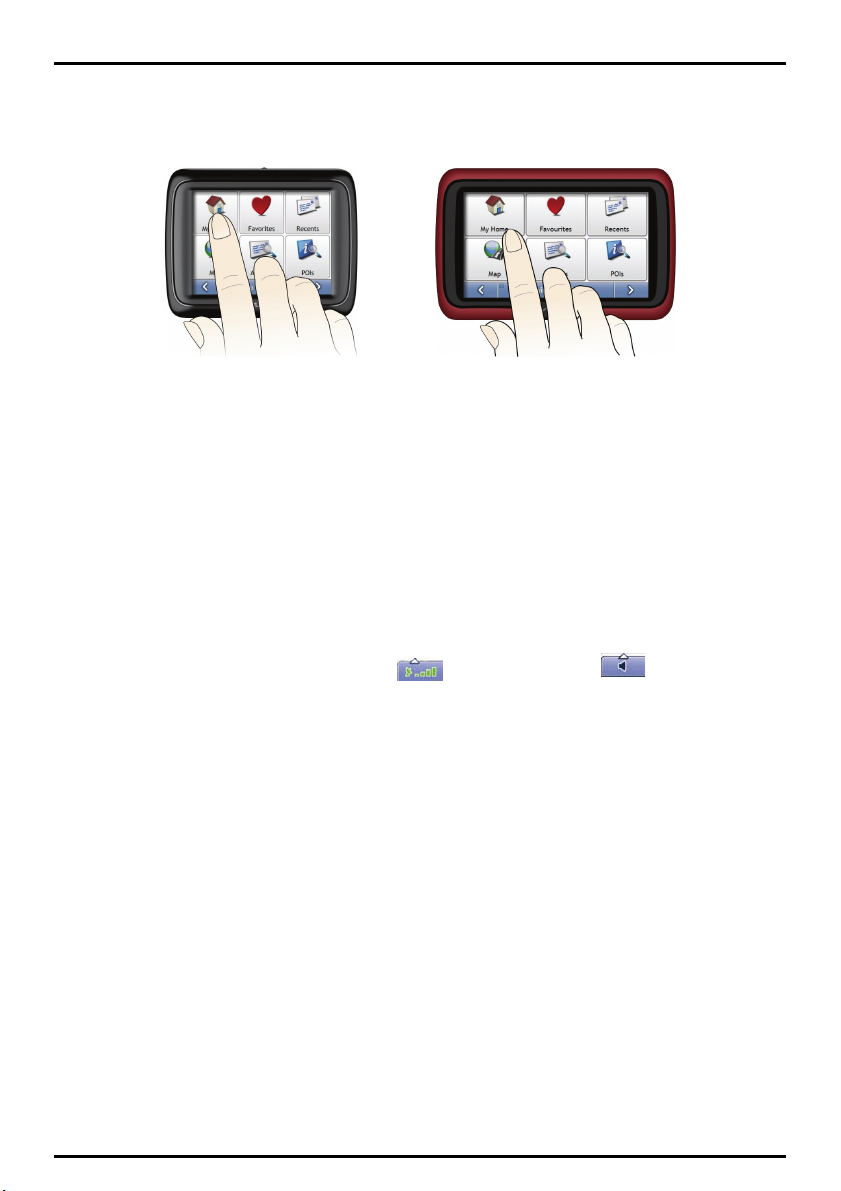
Näytöllä navigointi
Mioa käytetään koskettamalla näyttöä sormenpäällä. Voit suorittaa seuraavat toiminnot:
Moov M300-Series Moov M400-Series
Näpäytä
Kosketa ruutua kerran sormenpäälläsi, jos haluat avata kohteita tai valita näyttöpainikkeita tai valintoja.
Vedä
Pidä sormenpäätä näytöllä ja vedä ylös/alas/vasemmalle/oikealle tai näytön poikki. (Toiminto ei ole tuettu
kaikissa sovelluksissa.)
Näpäytä ja pidä
Näpäytä ja pidä sormenpäätä paikoillaan, kunnes toiminto on valmis tai tulos tai valikko tulee näkyviin.
(Toiminto ei ole tuettu kaikissa sovelluksissa.)
Kuinka äänenvoimakkuus säädetään?
Mio-laitteesi äänenvoimakkuus voidaan säätää Äänenvoimakkuus-asetusnäytössä.
Voit mykistää karttanäyttöjen äänen napauttamalla
ja pitämällä sen jälkeen ainettuna hetken
aikaa. Jos napautat ja painat hieman pidempään, voit siirtyä suoraan äänenvoimakkuusruutuun.
Katso lisätietoja Mio-laitteen äänenvoimakkuuden säätämisestä, katso “Ääni” sivulla 79.
16
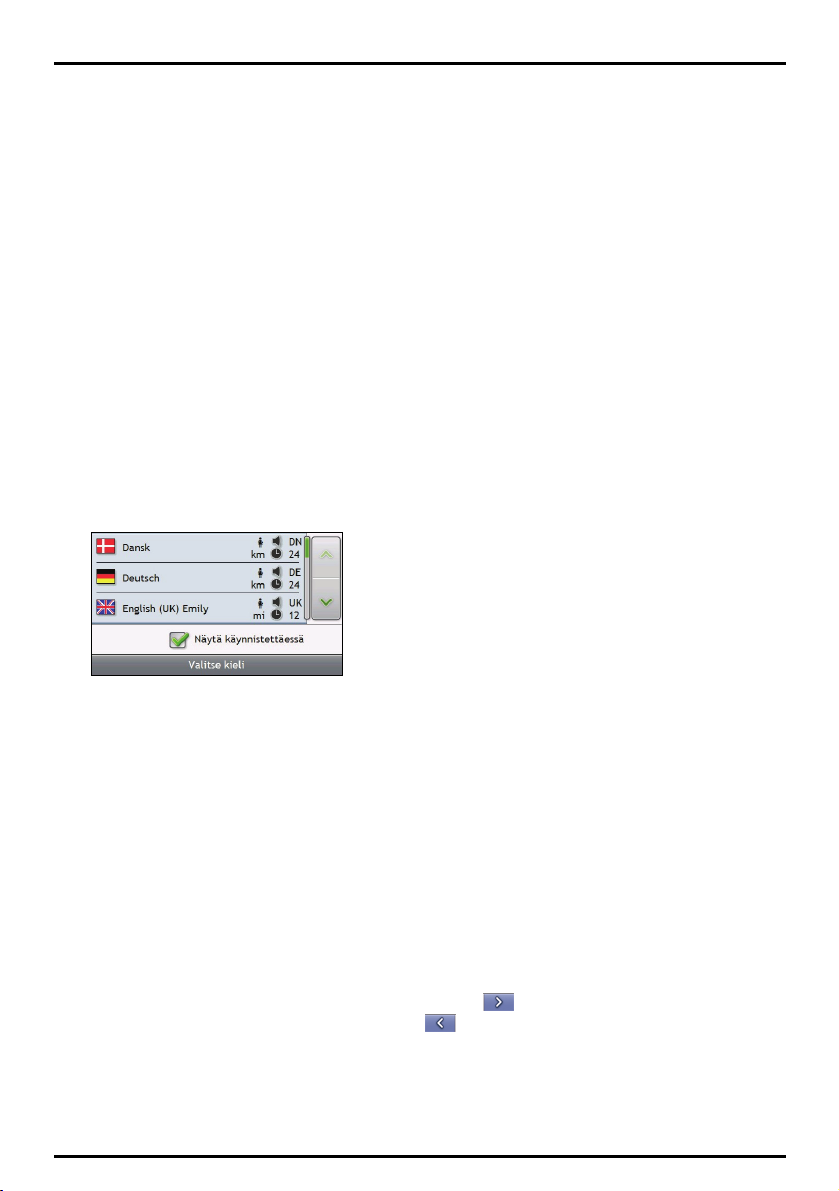
Käytön aloittaminen
Tärkeä huomautus: Kun käytät Mio-laitetta ensimmäistä kertaa, saattaa GPS-yhteyden muodostaminen kestää muutaman
minuutin. Lisätietoja GPS:stä on GPS-navigointi - usein kysytyt kysymykset -oppaassa, joka löytyy MioMore
Desktop-DVD-levyltä.
Kuinka Mio kytketään päälle ensimmäisen kerran?
Kun käytät laitetta ensimmäisen kerran, toimi seuraavasti:
1. Lue Tärkeää tietoa turvallisuudesta sivulla 2.
2. Asenna Mio paikoilleen
Mio asennetaan ajoneuvoon seuraavasti.
Huomautus: Varmista, että Mio ei häiritse kuljettajan näkökenttää eikä ajoneuvon ilmatyynyjen tai muiden
turvalaitteiden toimintaa.
3. Kytke Mio päälle
Työnnä virtakytkin ON-asentoon. Mio käynnistyy ja näkyviin tulee Kieli-näyttö.
4. Valitse kieli
Napauta Valitse kieli -näytössä haluamaasi kieltä.
Jotta Valitse kieli -näyttö ei tule esiin joka käynnistyskerralla, napauta Näytä käynnistettäessä -
valintaruutua.
Voit vaihtaa kielen tarvittaessa myöhemmin Mio-laitetta katso “Kieli” sivulla 84 käyttäessäsi.
5. Lue varoitus
a) Kun kieli on valittu, näkyviin tulee Turvallisuussopimus-näyttö. Lue turvallisuussopimus.
b) Vahvista, että olet lukenut ja ymmärtänyt sopimuksen, napauttamalla Hyväksy.
Näyttöön tulee Opastus.
6. Katso opastus
Kun turvallisuussopimus on hyväksytty, näkyviin tulee ensimmäinen Opastus-näyttö.
Jos et haluat näyttää tutoriaalia uudelleen käynnistyksen yhteydessä, tyhjennä valinta Näytä
tutoriaali käynnistyksen yhteydessä.
Voit siirtyä seuraavaan opastusnäyttöön napauttamalla .
Voit palata edelliseen näyttöön napauttamalla
Jos haluat katsoa opastuksen myöhemmin Mio-laitetta käyttäessäsi, katso “Opastus” sivulla 94.
Huomautus: Jos laitteeseen on asennettu useiden maanosien karttoja, saatetaan sinua pyytää valitsemaan tarvitsemasi
kartat. Voit myöhemmin ottaa käyttöön toisen maanosan kartan Vaihda maanosa -näytöstä Karttanäyttö-asetuksissa
(katso "Valitse kartta 3/3" sivulla 77).
.
17
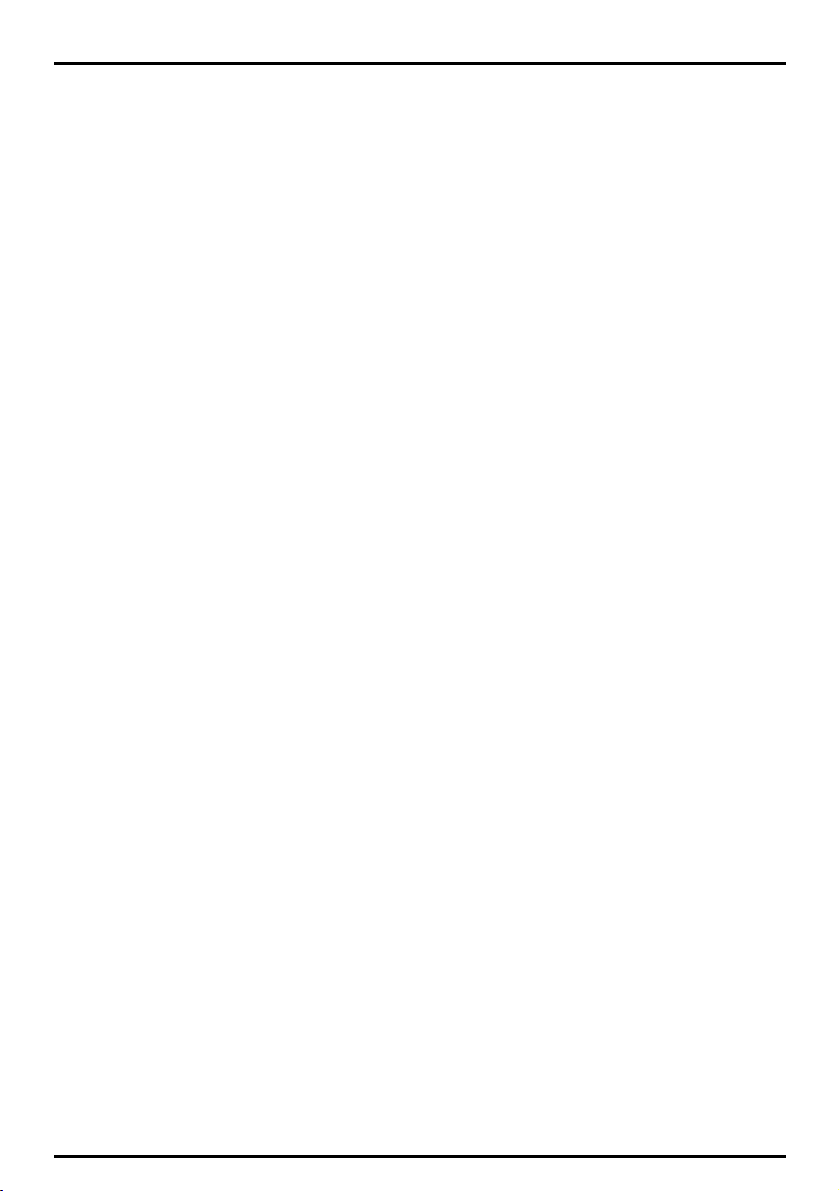
Kun Opastus päättyy, näkyviin tulee 3D-kartta. Jos GPS-paikannus on saatu, kartalla näkyy tämänhetkinen
sijaintisi.
18
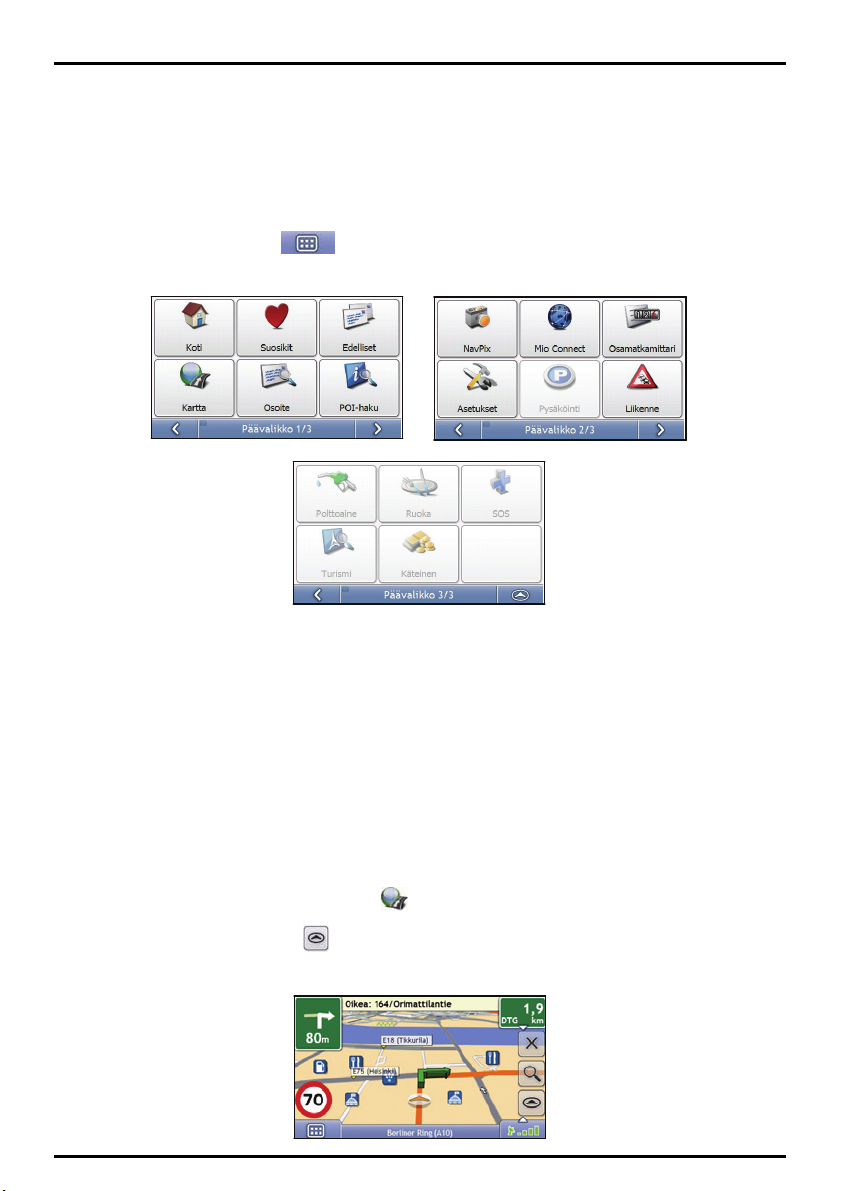
Mitkä ovat laitteen perusnäytöt?
Päävalikko
-näyttö
Kohteen etsiminen aloitetaan Päävalikko-näytöstä. Päävalikko-ruudussa voit myös antaa määränpään osoitteen
ja muokata määrityksiä.
Päävalikko avataan napauttamalla
karttanäytössä tai napauttamalla tilapalkkia minkä tahansa näytön
alareunassa.
Huomautus: Käyttämäsi Mio-mallin Päävalikko-näytöt voivat näyttää erilaisilta kuin yllä.
Karttanäytöt
Kohteeseen johtavaa reittiä voidaan tarkastella viidessä karttanäytössä:
3D-kartta
2D-kartta
liikennekatsaus (TMC palvelua ei saatavilla kaikissa malleissa)
yleiskuva reitistä
käännös käännökseltä.
Karttanäytöt avataan napauttamalla Päävalikossa
Voit selata karttanäyttöjä painamalla
missä tahansa karttanäytössä (karttanäyttöjen nimet näkyvät hetken
näytössä).
.
19
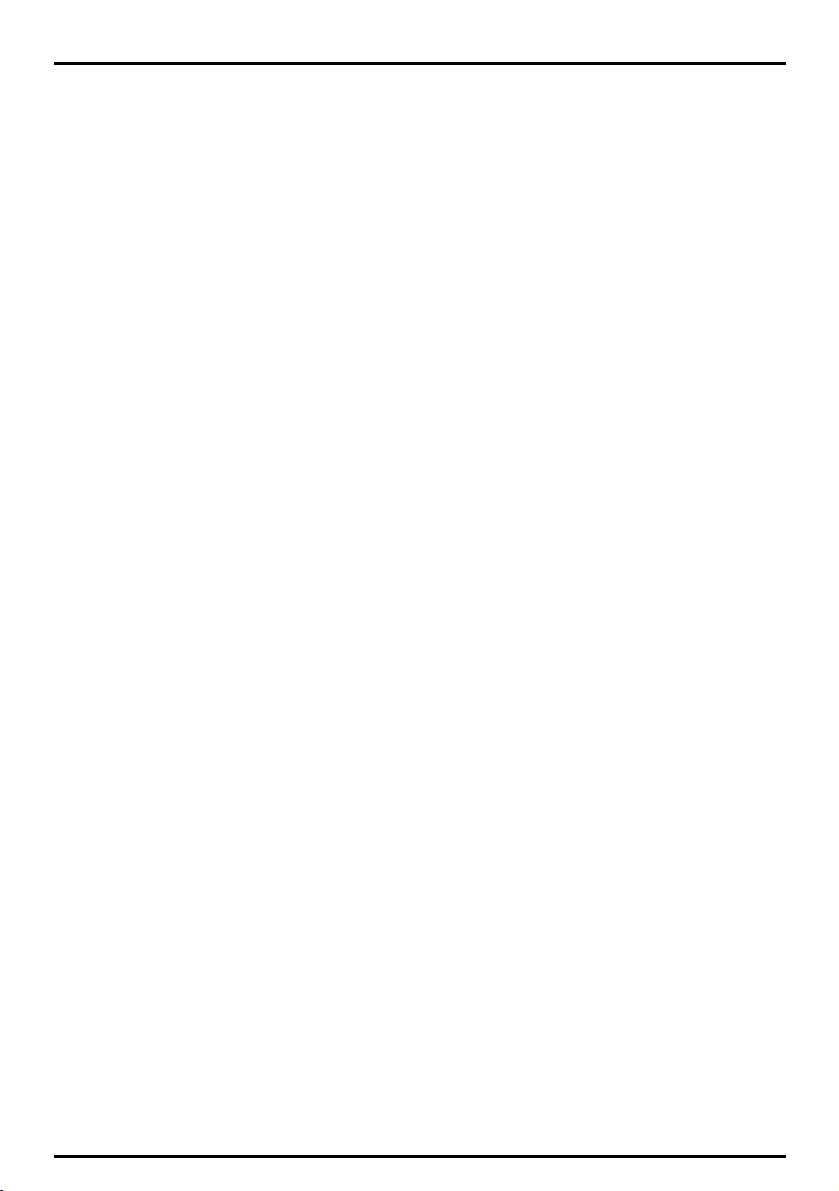
Jos haluat lisätietoja karttanäytöistä, “Kuinka reittiä katsellaan?” sivulla 39.
Jos haluat lisätietoja karttavalikon käyttämisestä 3D-kartta- ja 2D-kartta-näytöissä, katso “Kuinka
karttavalikkoa käytetään?” sivulla 49.
20
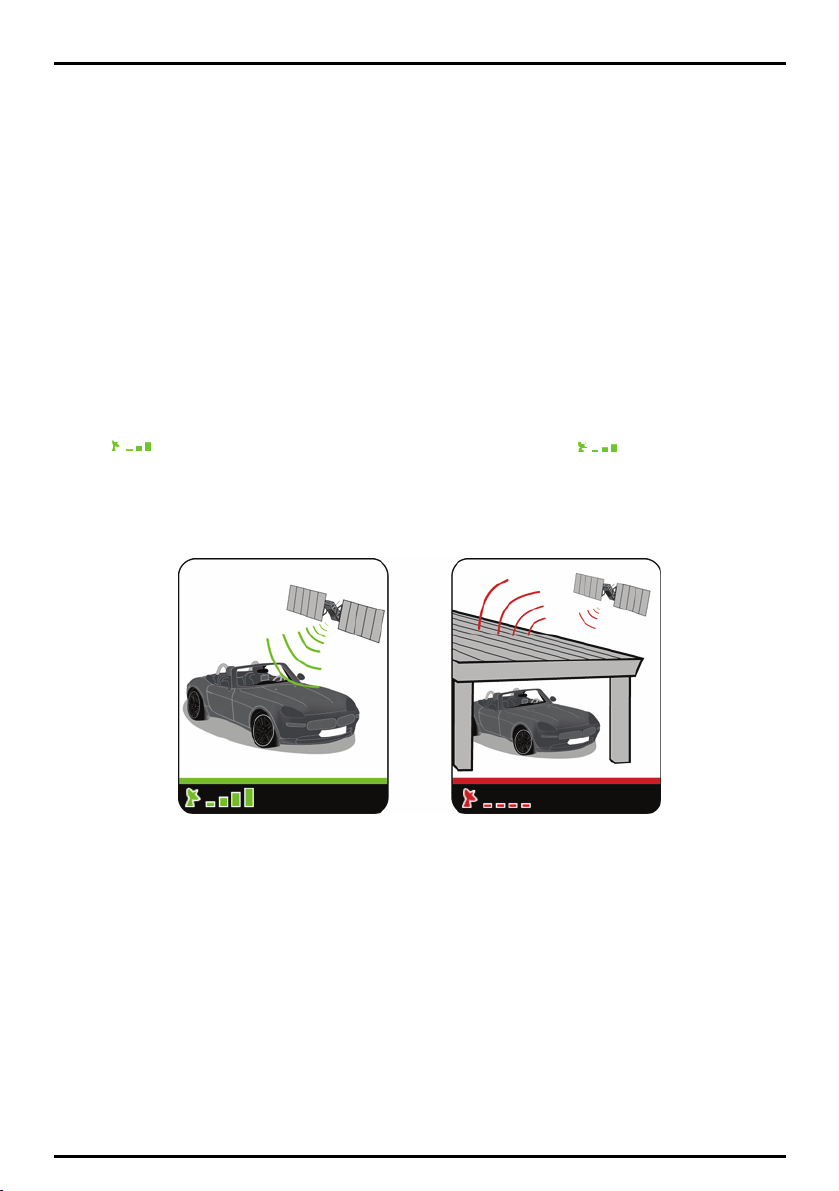
Kuinka GPS:n avulla navigoidaan?
GPS (Global Positioning System) on maksuton jatkuva palvelu, jolla voidaan paikantaa sijainti 5 m tarkkuudella.
GPS-paikannus tapahtuu maapalloa n. 20 200 km etäisyydellä kiertävän satelliittiverkoston avulla. Satelliitit
lähettävät signaaleja, joiden avulla GPS-vastaanottimet, kuten Mio, pystyvät määrittämään tarkan sijainnin.
Vaikka GPS-vastaanotin voi havaita jopa 12 satelliitin signaalit samanaikaisesti, riittää sijainnin (leveys- ja
pituuspiirin) määrittämiseen eli GPS-paikannukseen ajoneuvolla navigointia varten signaali neljästä satelliitista.
Kuinka Mio vastaanottaa GPS-signaalin?
Mio vastaanottaa GPS-signaalin sisäisen GPS-antennin kautta. Jotta GPS-signaali saadaan riittävän vahvana,
käytä Mio-laitetta ulkona tai ulkona olevassa ajoneuvossa niin, että laitteella on esteetön näköyhteys taivaalle.
GPS- vastaanotto ei yleensä häiriinny sään vaihteluista. Rankka sade tai lumentulo voi kuitenkin vaikeuttaa
vastaanottoa.
Kuinka GPS-signaalin tilaa voidaan seurata?
Voit tarkastaa GPS-signaalin tilan karttanäytöstä tai Etsin-näytöstä koska tahansa. Kun GPS-yhteys toimii, näet
vihreän
neljään vihreää pystypalkkia osoittavat GPS-signaalin vahvuuden.
Huomautus: Ennen kuin aloitat laitteen käytön, tarkista, onko autossasi lämpöä heijastava tai lämmitetty tuulilasi. Jos on,
saatat joutua hankkimaan ulkoisen antennin, jotta Mio löytää GPS-signaalin. Käyttäessäsi Mio-laitetta ensimmäisen kerran
GPS-yhteyden muodostaminen voi kestää 15 minuuttia.
-symbolin. Kun GPS-signaalia ei löydy, symboli näkyy punaisena. -symbolin yhdestä
Tarkempia tietoja GPS-signaalin tilasta, katso “GPS: n tila” sivulla 82.
GPS:n käyttötilan määrittäminen neuvotaan, katso “Aseta GPS: n til” sivulla 83.
Lisätietoja GPS:stä on GPS-navigointi - usein kysytyt kysymykset -oppaassa, joka löytyy MioMore Desktop -
DVD-levyltä.
21
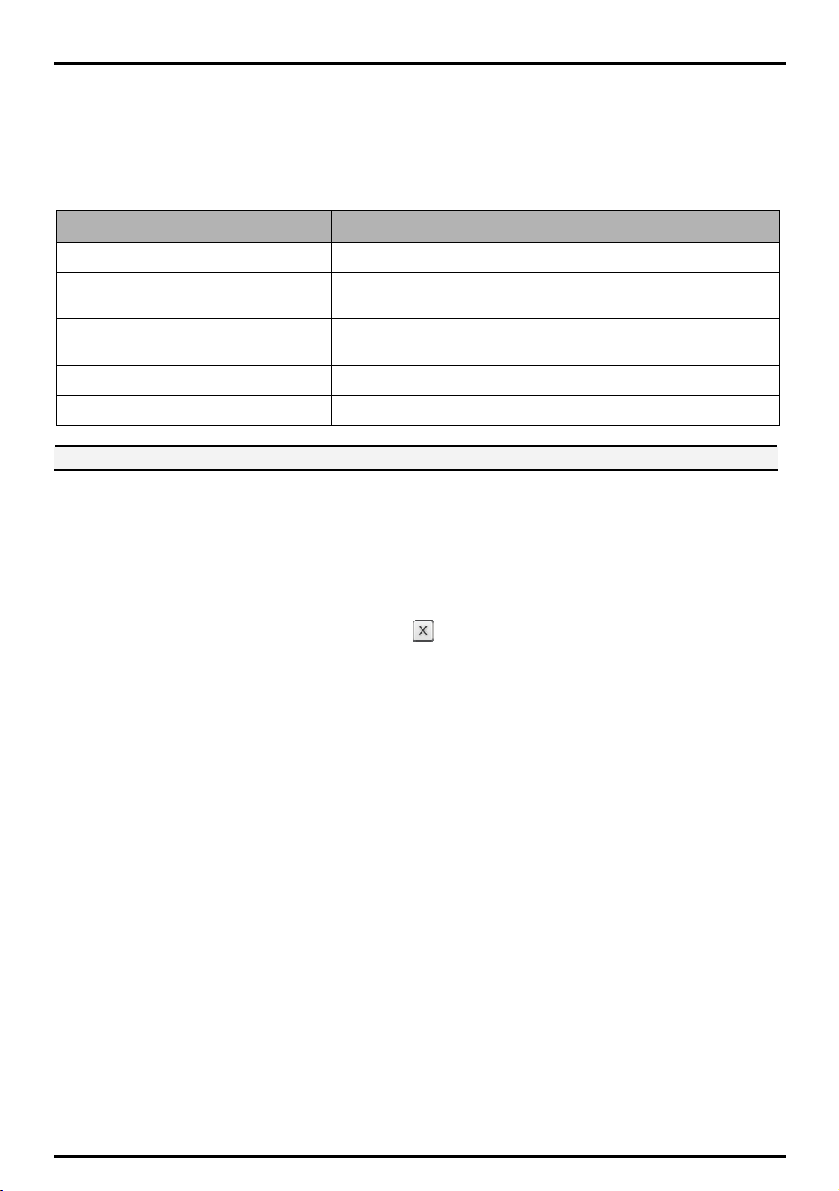
Kuinka navigoidaan pisteestä A pisteeseen B?
Mio sisältää tiekarttoja, joiden avulla voidaan etsiä reitti ovelta ovelle. Karttoihin on merkitty myös kiinnostavia
kohteita, ns. POI-kohteita, kuten majoituspaikkoja, pysäköintipaikkoja, huoltoasemia, rautatieasemia ja
lentokenttiä.
Kun ... Toimi näin ...
tiedät kohteesi osoitteen Anna osoite ohjattua osoitteenantoa käyttäen. Lisätietoja katso sivulla 23.
reittiisi sisältyy useita kohteita
etsit kohdetta, jonka nimen tiedät, esimerkiksi
maamerkkiä tai julkista rakennusta
haluatko etsiä reaaliaikaisia POI-tietoja etsi POI-kohde Mio Connect -toiminnon avulla katso sivulla 62.
haluat reitin NavPixTM -sijaintiin Etsi reitti valmiiksi asennetun NavPixTM -kuvan katso sivulla 59.
VAROITUS: Turvallisuussyistä anna kohteen tiedot ennen kuin lähdet liikkeelle. Älä anna kohdetta ajon aikana.
Mitä tapahtuu, jos ajetaan risteyksen ohi?
Automaattinen reitinmuutos (Back-On-Track™)
Jos käännyt väärälle tielle, sinut ohjataan takaisin reitille. Näytön yläreunaan tulee viesti, jossa kerrotaan, että
sinulle lasketaan uusi reitti.
Anna reittipisteet Usean kohteen matka -näyttöä käyttäen. Lisätietoja katso
sivulla 27.
Etsi POI-kohteista. Lisätietoja katso sivulla 31.
Voit peruuttaa uuden reitin laskemisen napauttamalla
. Näyttöön tulee varoitus, jossa pyydetään
vahvistamaan peruutus. Jos vahvistat, sekä uuden reitin laskeminen että nykyinen reittisi peruutetaan.
22
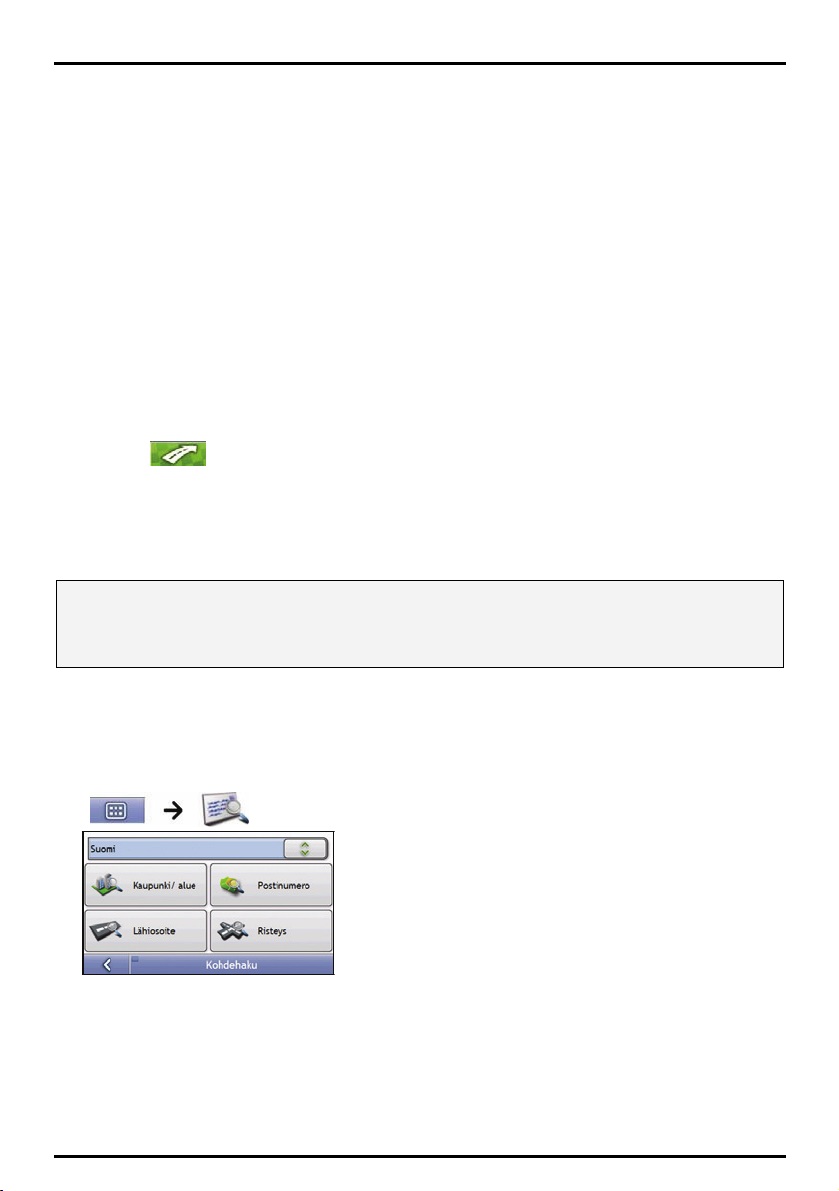
Kuinka osoite etsitään?
Anna kohde ohjattua osoitteenantoa eli Kohdehaku-, Näppäimistö- ja Esikatselu-näyttöjä käyttäen.
Seuraavassa opastetaan kohteen antaminen tapausesimerkkiä käyttäen.
Huomautus: Joissakin maissa kohde voidaan etsiä postinumeron avulla. Jos olet Isossa-Britanniassa ja tiedät kohteesi
postinumeron, voit etsiä kohteen napauttamalla Kohdehaku-näytössä Postinumero ja antamalla sitten postinumeron (enintään
kahdeksan merkkiä).
Pikaohje
1. Avaa Kohdehaku-näyttö
2. Valitse maa
3. Etsi kaupunki tai alue
4. Etsi katu
5. Etsi talon numero
6. Napauta
.
Tapausesimerkki: Kuinka osoite etsitään?
Tässä esimerkissä käydään läpi osoitteen antaminen ja osoitteeseen navigoiminen.
Esimerkissä käytetään seuraavaa osoitetta:
Mio Street 12
00320 Helsinki
Etelä Suomi
Suomi
Huomautus: Yllä oleva osoite on kuvitteellinen ja sitä käytetään vain esimerkkinä.
Vihje: Ennen kuin annat kohteen osoitteen, varmista, että olet määrittänyt reittiasetukset. Jos haluat lisätietoja, katso
"Reittivalinnat" sivulla 70.
1. Avaa Kohdehaku-näyttö
Näkyviin tulee Kohdehaku-näyttö.
Huomautus: Jos tämä on ensimmäinen kerta, kun annat kohteen, ja olet asentanut usean maan karttoja, näkyviin tulee
Valitse maa - näyttö Kohdehaku-näytön sijaan. Siirry suoraan vaiheeseen 2b. Kun seuraavan kerran annat kohteen,
näkyviin tulee Kohdehaku-näyttö.
23
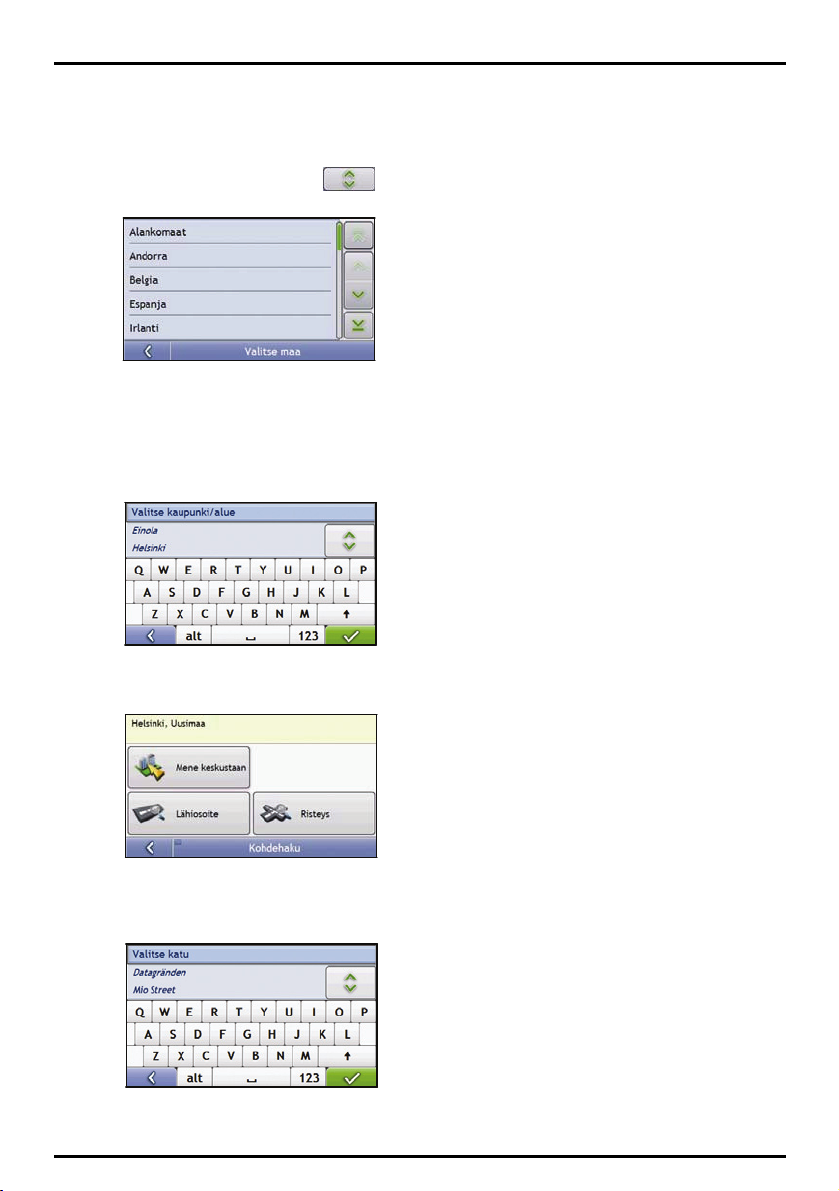
2. Valitse maa
Huomautus: Jos olet asentanut ja valinnut vain yhden maan kartan, kyseinen maa valitaan oletusarvoisesti kohteen maaksi,
eikä sitä voi muuttaa. Siirry kohtaan 3.
a) Napauta Kohdehaku-näytössä .
Näkyviin tulee Valitse maa -näyttö.
b) Valitse luettelosta Suomi.
Näkyviin tulee Kohdehaku-näyttö.
3. Etsi kaupunki tai alue
a) Napauta Kohdehaku-näytössä Kaupunki/alue.
Näppäimistö-näyttö tulee näkyviin.
b) Hae Helsinki kohteen kaupungiksi Näppäimistö-näyttöä käyttäen. Napauta sitten hakutulosta.
Näkyviin tulee Kohdehaku-näyttö.
4. Etsi kadun nimi ja talon numero
a) Napauta Kohdehaku-näytössä Lähiosoite.
Näppäimistö-näyttö tulee näkyviin.
24
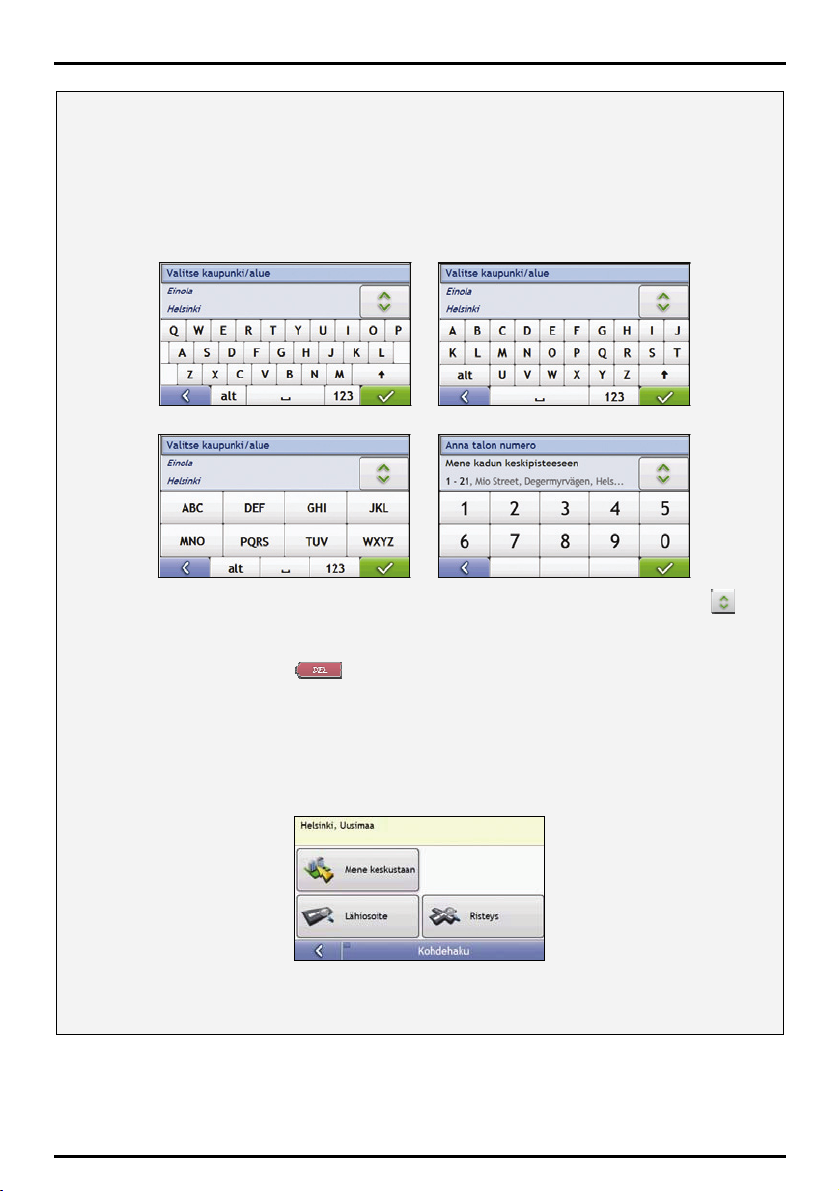
Näppäimistö
Näppäimistö-näyttö tulee näkyviin, kun sinun tarvitsee kirjoittaa tekstiä, esimerkiksi etsiessäsi kadun nimeä. Hakutulokset
esitetään luettelona niin, että lähin vastaava nimi on ylimpänä. Tuloksia näytetään enintään 99.
Näppäimistön ulkoasu voi vaihdella sen mukaan, millaista tietoa ollaan kirjoittamassa: kirjaimia, numeroita, erikoismerkkejä
tai näitä kaikkia.
Voit myös valita näppäimistön tyypiksi aakkoset, QWERTY tai näppäimet. Jos haluat lisätietoja, katso “Näppäimistö” sivulla
89.
-näytön käyttäminen
Kun valitset merkkejä, näkyviin tulee ensimmäiset kolme hakutulosta. Saat esiin lisää hakutuloksia napauttamalla
vierittämällä luetteloa.
z Voit valita merkin tai hakutuloksen sitä napauttamalla.
z Voit poistaa merkin napauttamalla .
z Jos tarvitse muita merkkejä, napauta 123, alt tai abc (jos käytettävissä).
Kohdehaku
Kohdehaku-näyttöä käytetään kohteen valitsemiseen kadun, postinumeron, kohteen nimen (POI), risteyksen, kaupungin,
alueen, osavaltion tai maan mukaan.
-näytön käyttäminen
ja
Kun valitset osoitteen osia, ne tulevat sitä mukaa näkyviin näytön yläreunaan.
Valittavissa olevat vaihtoehdot muuttuvat sen mukaan, mitkä osat osoitteesta on vielä antamatta.
25
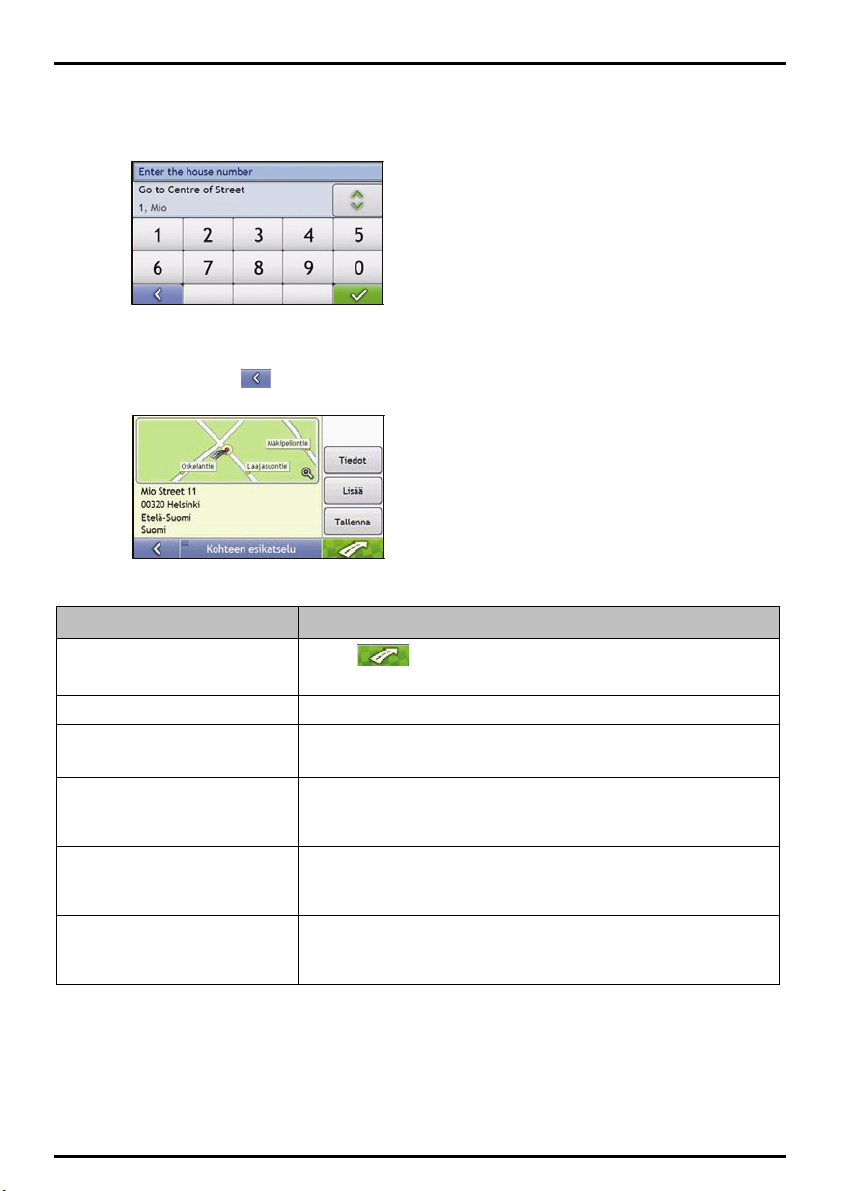
b) Kirjoita kaduksi Mio Street Näppäimistö-näyttöä käyttäen. Napauta sitten hakutulosta.
Huomautus: Jotkut kadun nimet, kuten pitkät kadut, jotka kulkevat usean vierekkäisen alueen läpi, tai hyvin yleiset kadun
nimet, voivat tuottaa useita hakutuloksia. Tulokset järjestetään kaupungin tai alueen nimen mukaan.
c) Kirjoita talon numeroksi 11 Näppäimistö-näyttöä käyttäen. Napauta sitten hakutulosta.
Huomautus: Jos haku löytää talon numeroita, mutta yksikään ei ole etsimäsi, voit joutua valitsemaan saman kadun
viereiseltä alueelta. Paina
näkyviin tulee Esikatselu-näyttö.
d) Toimi seuraavasti:
Jos haluat ... Toimi näin ...
navigoida valitsemaasi kohteeseen
katsoa kohdetta karttanäytössä Napauta karttaa, niin kohde näytetään 2D-kartta-näytössä.
nähdä lisätietoja kohteesta Napauta Tiedot.
lisätä kohteen usean kohteen matkaan Napauta Lisää.
tallentaa kohteen kodiksi Napauta Tallenna.
tallentaa kohteen suosikiksi Napauta Tallenna.
ja valitse toinen hakutulos. Jos valitsemastasi kadun osasta ei löydy talon numeroita,
Napauta
Sinulle lasketaan reitti ja se näytetään 3D-kartta-näytössä.
Näkyviin tulee Kohteen tiedot -näyttö.
Näkyviin tulee Usean kohteen matka -näyttö. Osoite on lisätty reittipisteeksi
usean kohteen matkaan. Katso Kuinka usean kohteen matka luodaan? sivulla 27.
Uusi Suosikki -näyttö tulee näkyviin.
Napauta Tallenna kodiksi.
Uusi Suosikki -näyttö tulee näkyviin.
Napauta Tallenna suosikksi.
.
26
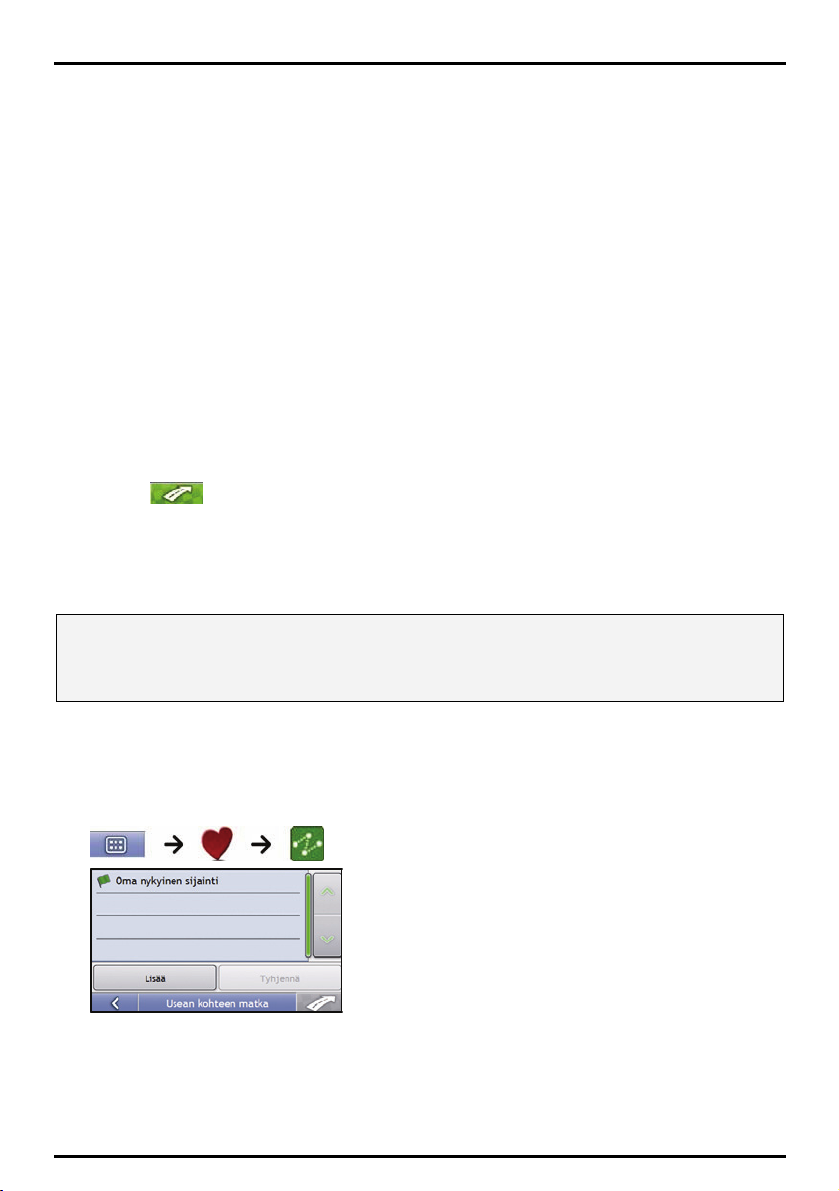
Kuinka usean kohteen matka luodaan?
Jos matka koostuu useasta reittipisteestä, voidaan reittipisteet antaa Usean kohteen matka -näytössä. Reitti
lasketaan niin, että se kulkee jokaisen pisteen kautta määritetyssä järjestyksessä.
Reittipisteet voidaan lisätä Usean kohteen matka -näytössä tai valitsemalla 2D-kartan tai 3D-kartan
karttavalikosta Sijainti, sitten Lisää reittiin. Usean kohteen matkoja voidaan tallentaa 198, ja kussakin voi olla
14 reittipistettä.
Huomautus: Reittipisteiden lisääminen, päivittäminen tai poistaminen sen jälkeen, kun usean kohteen matka on aloitettu, ei
vaikuta nykyiseen reittiin.
Pikaohje
1. Aloita usean kohteen matka
2. Valitse maa
3. Etsi kaupunki tai alue
4. Etsi katu ja talon numero
5. Lisää muut reittipisteet
6. Napauta
Tapausesimerkki: Kuinka useaan osoitteeseen navigoidaan?
Tässä esimerkissä käydään läpi, kuinka useita reittipisteitä antamalla luodaan usean kohteen matka.
Esimerkissä käytetään seuraavaa osoitetta::
Mio Street 11
00320 Helsinki
Etelä Suomi
Suomi
Huomautus: Yllä oleva osoite on kuvitteellinen ja sitä käytetään vain esimerkkinä.
Vihje: Ennen kuin annat kohteen osoitteen, varmista, että olet määrittänyt reittiasetukset. Jos haluat lisätietoja, katso
"Reittivalinnat" sivulla 70.
1. Avaa Usean kohteen matka -näyttö
.
Näkyviin tulee Usean kohteen matka -näyttö.
27
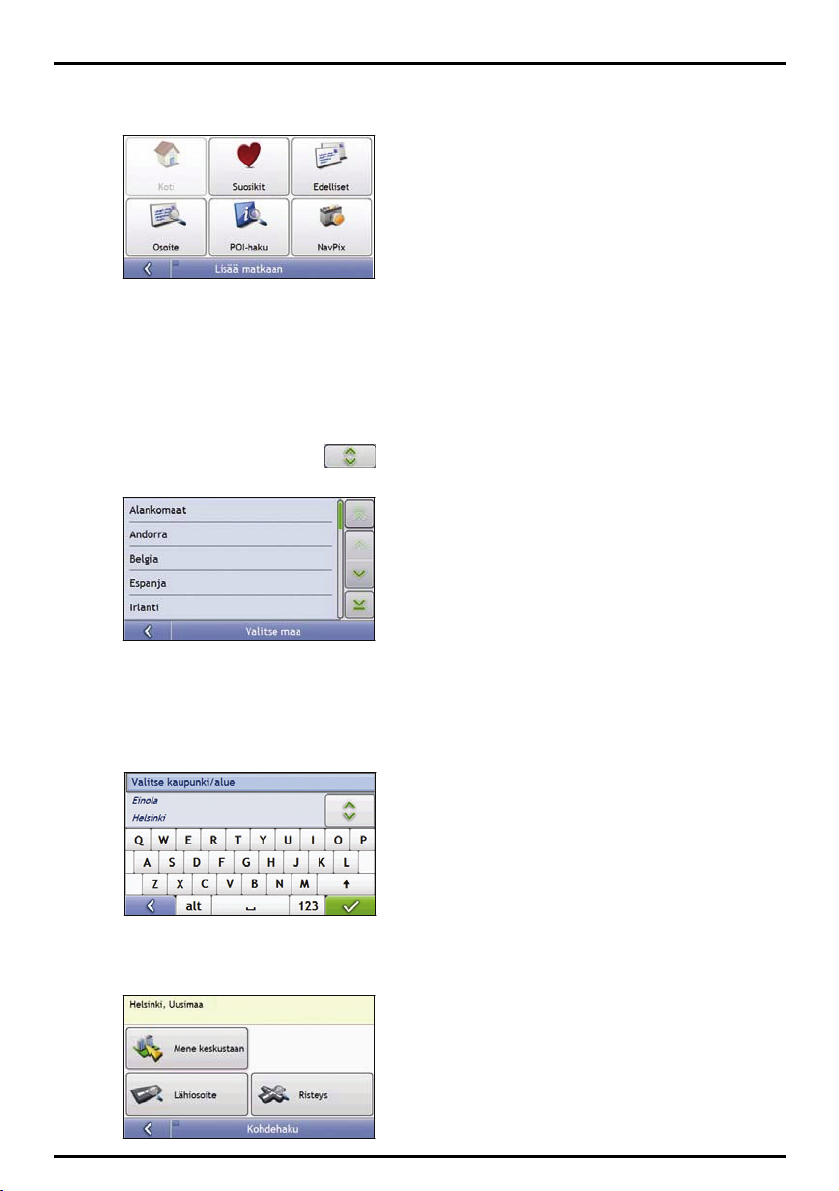
a) Napauta Lisää.
Näkyviin tulee Lisää matkaan -valikko.
b) Napauta Osoite.
Näkyviin tulee Kohdehaku-näyttö.
Huomautus: Voit lisätä reittipisteitä myös käyttämällä suosikkeja, edellisiä kohteita, POI-sijainteja ja NavPixTM-kuvia.
2. Valitse maa
Huomautus: Jos olet asentanut ja valinnut vain yhden maan kartan, kyseinen maa valitaan oletusarvoisesti kohteen maaksi,
eikä sitä voi muuttaa. Siirry kohtaan 3.
a) Napauta Kohdehaku-näytössä .
Näkyviin tulee Valitse maa -näyttö.
b) Valitse luettelosta Suomi.
Näkyviin tulee Kohdehaku-näyttö.
3. Etsi kaupunki tai alue
a) Napauta Kohdehaku-näytössä Kaupunki/alue.
Näppäimistö-näyttö tulee näkyviin.
b) Hae Helsinki kohteen kaupungiksi Näppäimistö-näyttöä käyttäen. Napauta sitten hakutulosta.
Näkyviin tulee Kohdehaku-näyttö.
28
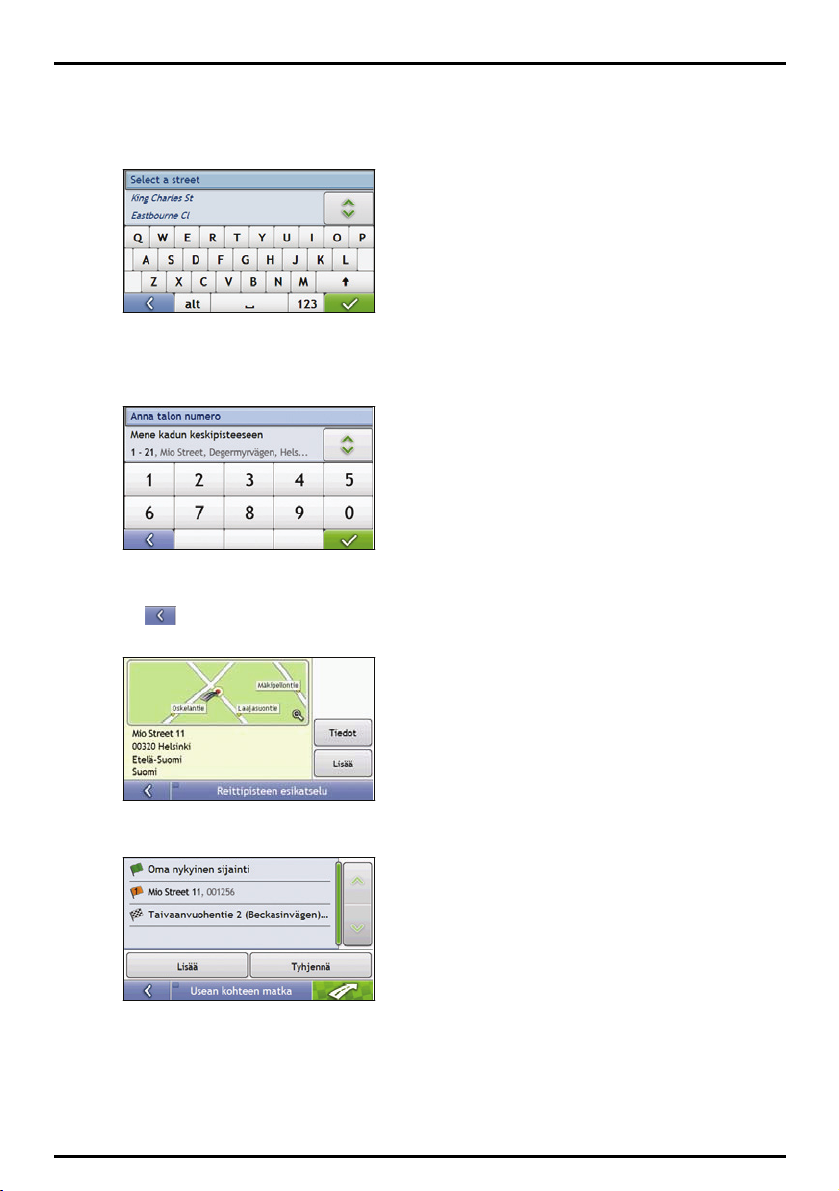
4. Etsi kadun nimi ja talon numero
a) Napauta Kohdehaku-näytössä Lähiosoite.
Näppäimistö-näyttö tulee näkyviin.
b) Kirjoita kaduksi Mio Street Näppäimistö-näyttöä käyttäen. Napauta sitten hakutulosta.
Huomautus: Jotkut kadun nimet, kuten pitkät kadut, jotka kulkevat usean vierekkäisen alueen läpi, tai hyvin yleiset kadun
nimet, voivat tuottaa useita hakutuloksia. Tulokset järjestetään kaupungin tai alueen nimen mukaan.
c) Kirjoita talon numeroksi 11 Näppäimistö-näyttöä käyttäen. Napauta sitten hakutulosta.
Huomautus: Jos haku löytää talon numeroita, mutta yksikään ei ole etsimäsi, voit joutua valitsemaan saman kadun viereiseltä
alueelta. Paina
Esikatselu-näyttö.
d) Napauta Lisää.
ja valitse toinen hakutulos. Jos valitsemastasi kadun osasta ei löydy talon numeroita, näkyviin tulee
Reittipiste tallennetaan automaattisesti ja näkyviin tulee Usean kohteen matka -näyttö.
29
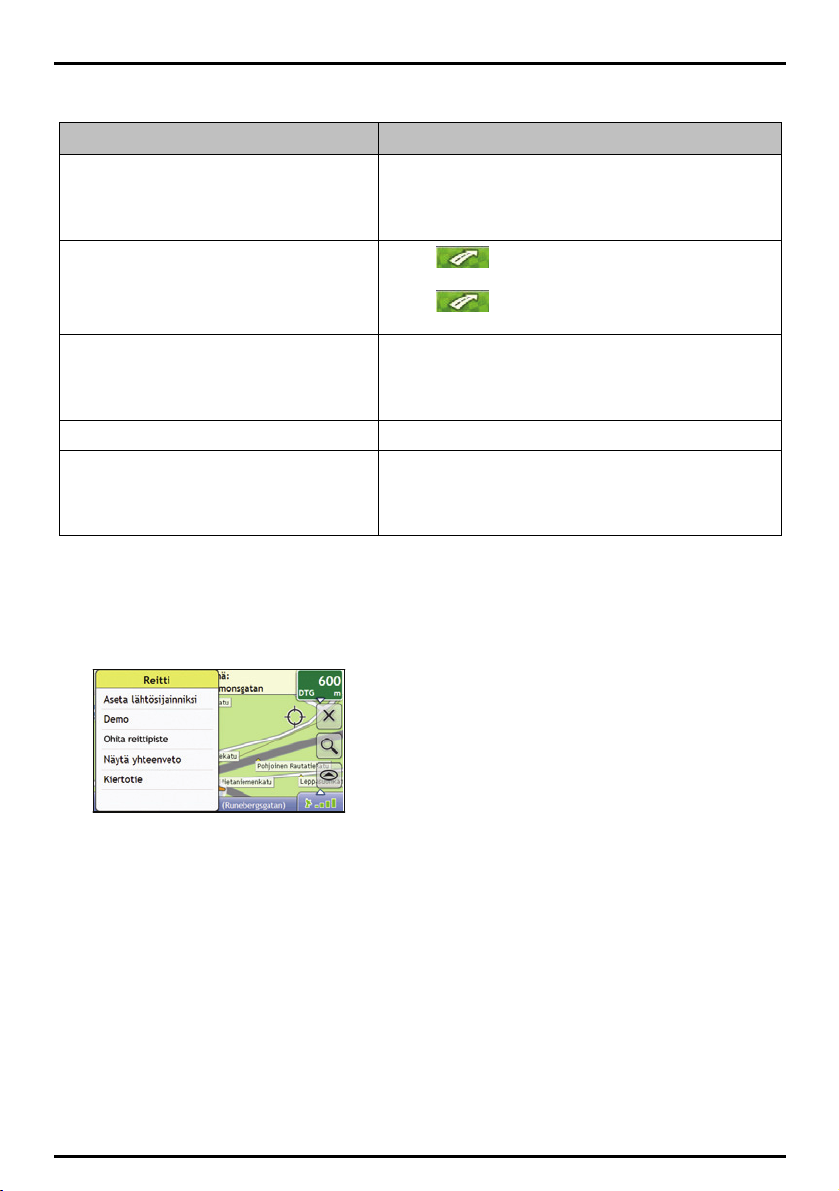
e) Toimi seuraavasti:
Jos haluat ... Toimi näin ...
lisätä toisen reittipisteen
Huomautus: Reittipisteitä, jotka lisätään sen jälkeen,
kun usean kohteen matka on aloitettu, ei sisällytetä
senhetkiseen reittiin.
navigoida valitsemaasi kohteeseen
muuttaa reittipisteiden järjestystä Napauta siirrettävää reittipistettä.
poistaa kaikki reittipisteet Napauta Tyhjennä.
poistaa yhden reittipisteen Napauta poistettavaa reittipistettä.
Kuinka reittipiste ohitetaan matkan aikana?
Voit ohittaa reittipisteen usean kohteen matkan aikana seuraavasti:
1. Napauta karttaa, jotta hiusristikko tulee näkyviin.
Näkyviin tulee myös karttavalikko.
2. Napauta Reitti, sitten Ohita reittipiste.
Seuraava reittipiste ohitetaan ja reitti lasketaan uudelleen sitä seuraavaan reittipisteeseen.
Napauta Lisää.
Näkyviin tulee Usean kohteen matka -näyttö.
Palaa kohtaan 1a.
Napauta
Näkyviin tulee Usean kohteen matkan esikatselu -näyttö.
Napauta
Laskettu reitti tulee näkyviin karttanäyttöön.
Näkyviin tulee Reittipisteen esikatselu -näyttö.
Napauta Ylös tai Alas.
Usean kohteen matka -näyttö palaa näkyviin.
Esikatselu-näyttö tulee näkyviin.
Napauta Poista.
Usean kohteen matka -näyttö palaa näkyviin.
.
30
